Почему планшет не заряжается, быстро разряжается или перестал заряжаться
Планшет — устройство высокотехнологичное, но не идеальное. Как и все устройства, оно имеет свои слабые места. В планшетах больше всего проблем с питанием, поэтому и большинство вопросов у пользователей связано с вопросом — почему не заряжается и что делать в таком случае.
Не стоит сразу же бежать в мастерскую и выкладывать там свои кровно заработанные. Некоторые причины можно устранить самостоятельно. Все причины можно разделить на две категории:
Для начала рассмотрим самые основные причины, которые могут иметь отношение к тому, что перестал заряжаться планшет
Питание в электроцепи дома
Это вполне вероятная причина, которая может возникнуть от недостаточного напряжения в сети. Некоторые современные модели, особенно дорогие, снабжены специальной защитой, которая не даёт устройству заряжаться, если сеть не подходит по техническим характеристикам.
Нет напряжения на выходе ЗУ
Эту причину также нужно проверять только с тестером, потому что зарядка, помимо напряжения, должна ещё и иметь стабильные показатели силы тока. Если в ЗУ напряжение есть (можно использовать диод), а сила тока небольшая или колеблется, то это может привести к тому, что планшет не до конца заряжается или заряжается на 1-2%. Это опасно ещё и тем, что такое ЗУ может вывести модель из строя. В таком случае лучше всего заменить блок питание на новый, но можно его починить и в мастерской.
Напряжение есть — зарядки нет
Одна из самых интересных причин. Напряжение есть везде, сила тока нормальная и даже индикаторы горят, но не заряжается. Самая простая причина может заключаться в загрязнении разъёма для зарядки или самого выхода на кабеле. Проводить очистку лучше всего с помощью зубной щётки.
Самая простая причина может заключаться в загрязнении разъёма для зарядки или самого выхода на кабеле. Проводить очистку лучше всего с помощью зубной щётки.
Если очистка не помогла, вероятнее всего, что отошло соединение платы планшета с аккумулятором. Для того, что бы убедиться в этом, нужно разобрать аккуратно планшет и проверить напряжение самой батареи.
Возможен также вариант, что вышел из строя дисплей устройства или его контакты (шлейф) отошли от монтажной платы.
Что делать, если планшет быстро разряжается
Если устройство быстро разряжается, то скорее всего он перегружен приложениями. Более всего «прожорливы» программы, использующие модули Wi—Fi, Bluetooth, 3G и прочие. Особенно нагружают программы, постоянно обновляющиеся. Иногда программа может обновляться по несколько раз в день. Для того, чтобы устройство держало зарядку долго, отключите автообновление в программах, которыми нечасто пользуетесь. Также стоит скачать программу для оптимизации работы системы, которая бы автоматически отключала модули и программы, если вы ими не пользуетесь, управляла яркостью дисплея и следила за работой аккумулятора в целом.
Сколько должен заряжаться планшет?
Очень часто на форумах ведётся спор, сколько должен заряжаться. Одни говорят, что нужно производить полную зарядку-разрядку устройства, другие, что заряд нужно держать постоянно в пределах 20-100%. Споры начались от тех времён, когда появились литии-ионные аккумуляторы. Действительно, предыдущие типы батарей было нужно хотя бы раз в месяц разряжать, но для Li-Ion аккумуляторов эта процедура будет стрессовой и приведёт к тому, что он рано выйдет из строя. Аккумуляторы в планшете нельзя полностью разряжать и полностью заряжать. Предел заряда в таких аккумуляторах должен быть в пределах 20-80%. То есть, планшет можно подзаряжать в любое время. Современные устройства снабжены специальным контроллером, который не даёт устройству полностью зарядиться или разрядиться. Оно способно само выключиться при ёмкости аккумулятора 5-15% и отключиться от зарядного устройства при ёмкости 85-90%. Правда, такой технологией обладают только новые планшеты, но уже в скором времени она будет применена повсеместно.
Устали носить с собой проводную зарядку и искать где-то розетку? Ищете беспроводную зарядку к планшету? Тогда переходите сюда.
Почему планшет не заряжается: Видео
Добавить комментарий
Планшет самсунг долго заряжается и быстро разряжается. Долго заряжается планшет
Итак, почему долго заряжается планшет? Почему не заряжается планшет? И почему он заряжается медленно?
Каждый современный человек просто не мыслит себя и своего существования без техники. Множество разных устройств, в значительной мере, облегчают нашу жизнь и работу. Они помогают проводить свободные часы с пользой для нас.
Они помогают проводить свободные часы с пользой для нас.
Некоторое время назад, мир увидело еще одно из прекрасных устройств, способное стать заменой для массивных компьютеров и не всегда практичных ноутбуков. Планшет легко используется дома, на улице, в кафе или ресторане, в офисе, в авто и т.д.
Читайте также:
Только и с этим практичным гаджетом, порой, случаются неисправности. Например, планшет долго заряжается? Главное – установить причины сбоя в работе. Долго заряжается планшет или медленно заряжается, что именно случилось? Время от времени даже с дорогими гаджетами могут возникать разного рода поломки, а что уж говорить о недорогих экземплярах. Как правило, проблема долгой зарядки решается быстро и просто. Самой широко распространенной проблемой являются неисправности зарядки в устройстве.
Требования современности таковы, что все люди должны чем-либо выделяться. Каждый из нас стремится максимально упростить свою жизнь. Потому, множество потребителей отслеживают новинки, как мира моды, так и сферы техники, а последний сегмент развивается очень стремительно. Планшеты стали полноправными членами мирового рынка относительно недавно, но они быстро обзавелись поклонниками и не подвели своих разработчиков. Но порой происходят неприятные вещи, к примеру, долго заряжается планшет. Многие потребители, столкнувшись с такой проблемой, сразу идут в сервис центр, но не стоит забывать о том, что большинство проблем решаются своими силами, и при этом не нужно обладать университетскими знаниями или значительным опытом работы с техникой. Зачастую, люди просто забывают зарядить свой гаджет вовремя, он разряжается и выключается. Потом будет плохо заряжаться планшет или вообще не будет принимать заряд. Для исправления такой неполадки нет необходимости разбираться в ее причинах.
Планшеты стали полноправными членами мирового рынка относительно недавно, но они быстро обзавелись поклонниками и не подвели своих разработчиков. Но порой происходят неприятные вещи, к примеру, долго заряжается планшет. Многие потребители, столкнувшись с такой проблемой, сразу идут в сервис центр, но не стоит забывать о том, что большинство проблем решаются своими силами, и при этом не нужно обладать университетскими знаниями или значительным опытом работы с техникой. Зачастую, люди просто забывают зарядить свой гаджет вовремя, он разряжается и выключается. Потом будет плохо заряжаться планшет или вообще не будет принимать заряд. Для исправления такой неполадки нет необходимости разбираться в ее причинах.
1. Поломка зарядного устройства
Устройство может плохо или принимать заряд. Причина может быть в его зарядке. Нужно проверить работает ли зарядное устройство. Можно использовать кабель USB и зарядить гаджет от компьютера или ноутбука. Успешный процесс зарядки будет свидетельствовать о том, что причина неполадок в зарядке.
2. Напряжение в сети
Если зарядное устройство работает, но по-прежнему долго заряжается планшет, нужно заняться проверкой напряжения в сети. Ситуация складывается так, что ряд моделей планшетов, в особенности дорогостоящие экземпляры, имеют дополнительную ступень защиты. Она не дает им возможность получать заряд при условии, что сеть не подходит по ряду технических характеристик. В таком случае, остается только купить прибор для стабилизации напряжения. Исключительно таким образом можно решить данную проблему и избежать ее рецидива в будущем.
3. Сделайте «Жесткую перезагрузку» устройства. Об этом читайте в этой статье.
Почему долго заряжается планшет? Смотрите в этом видео
В последние годы спрос на планшетные компьютеры огромен. Об этом свидетельствует не только статистика продаж мобильных устройств, но и заметный рост количества людей с планшетами, которых мы каждый день встречаем в общественном транспорте, офисах, кафе, на улице и так далее.

На планшетах установлены емкие йон-литиевые батареи, которые полностью разряжать нежелательно. Регулярная полная разрядка аккумуляторной батареи — самая распространенная причина того, что планшет перестает заряжаться. Когда батарея многократно полностью разряжается, то она выходит из строя и приходится ее заменить. В современных планшетах замена аккумулятора не предусмотрена конструкцией корпуса, поэтому чтобы устранить проблему с питанием аккумулятора лучше обратиться в сервисный центр.
Полностью разряжать аккумулятор, даже если планшетом пока не пользуетесь, нельзя. Систематически заряжайте его, когда батарея имеет не более 20% от общего энергетического потенциала. Особенно это касается китайских планшетов . Китайцы экономят как на батареях, так и на контроллерах зарядов, и полный разряд батареи для этих планшетов — это очень плохо.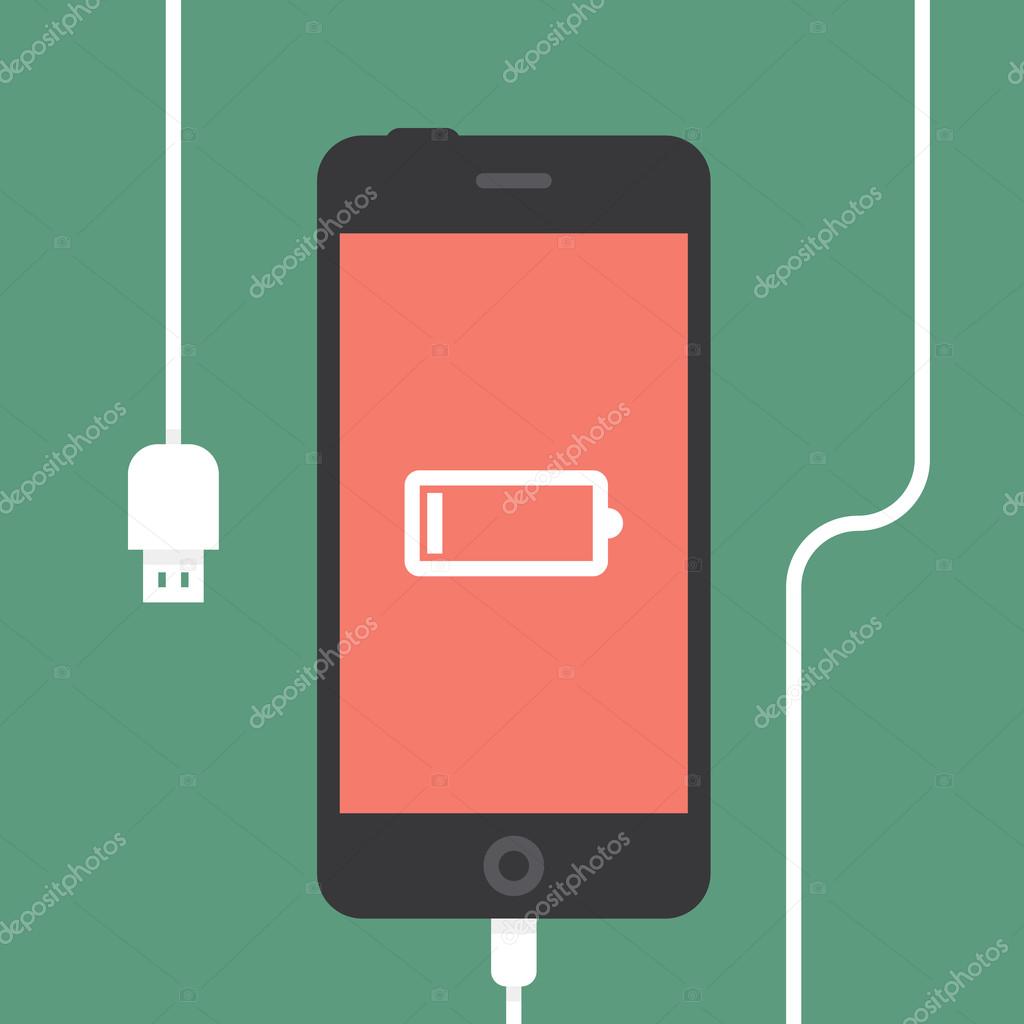 Не стоит бояться исчерпать ресурс аккумулятора частыми зарядками, ведь теряют свою емкость со временем, независимо от того, заряжают их часто или нет.
Сломанное зарядное устройство является следующей наиболее часто встречающейся причиной того, что планшет не заряжается. Особенно актуальна эта проблема в том случае, если вы пользуетесь для зарядки планшета китайским зарядным устройством, качество которых, как известно, крайне низкое. Чтобы проверить работоспособность зарядки, попробуйте зарядить его от компьютера через USB-кабель.
Не стоит бояться исчерпать ресурс аккумулятора частыми зарядками, ведь теряют свою емкость со временем, независимо от того, заряжают их часто или нет.
Сломанное зарядное устройство является следующей наиболее часто встречающейся причиной того, что планшет не заряжается. Особенно актуальна эта проблема в том случае, если вы пользуетесь для зарядки планшета китайским зарядным устройством, качество которых, как известно, крайне низкое. Чтобы проверить работоспособность зарядки, попробуйте зарядить его от компьютера через USB-кабель.
Если от компьютера планшет нормально заряжается, а от сети нет, то возьмите другое и попробуйте подзарядить. Если запасного зарядного устройства нет, можно зайти в любой магазин и попросить у них подходящий для вашей модели планшета зарядник. Только прежде чем купить его, попробуйте

Бывает, что в разъеме планшета скапливается много пыли и грязи, которые мешают осуществлению контакта. В этом случае необходимо зачистить разъем планшета и контакты зарядного устройства, а затем снова поставить его на зарядку. Если опять появился «красный крестик», причина может быть в поломки штекера разъема. Проверить это просто: пошевелите кабелем зарядки в разные стороны, если при определенном положении зарядка все-таки начнется, то это говорит о том, что штекер вышел из строя. Чтобы заменить его придется отнести планшет в сервисный центр.
В 80% случаях причина отсутствия зарядки планшетов кроется в вышеизложенных неполадках и только в остальных 20% — необходимо разбирать планшет и искать проблему в «железе». Наиболее вероятная причина в этом случае — выход из строя схемы питания. Устранить эту неполадку придется в сервисном центре, где специалисты могут предложить вам заменить сгоревшие детали или посоветуют купить новый блок.
За распределение тока по плате планшета отвечает контролер питания, представляющий собой микросхему.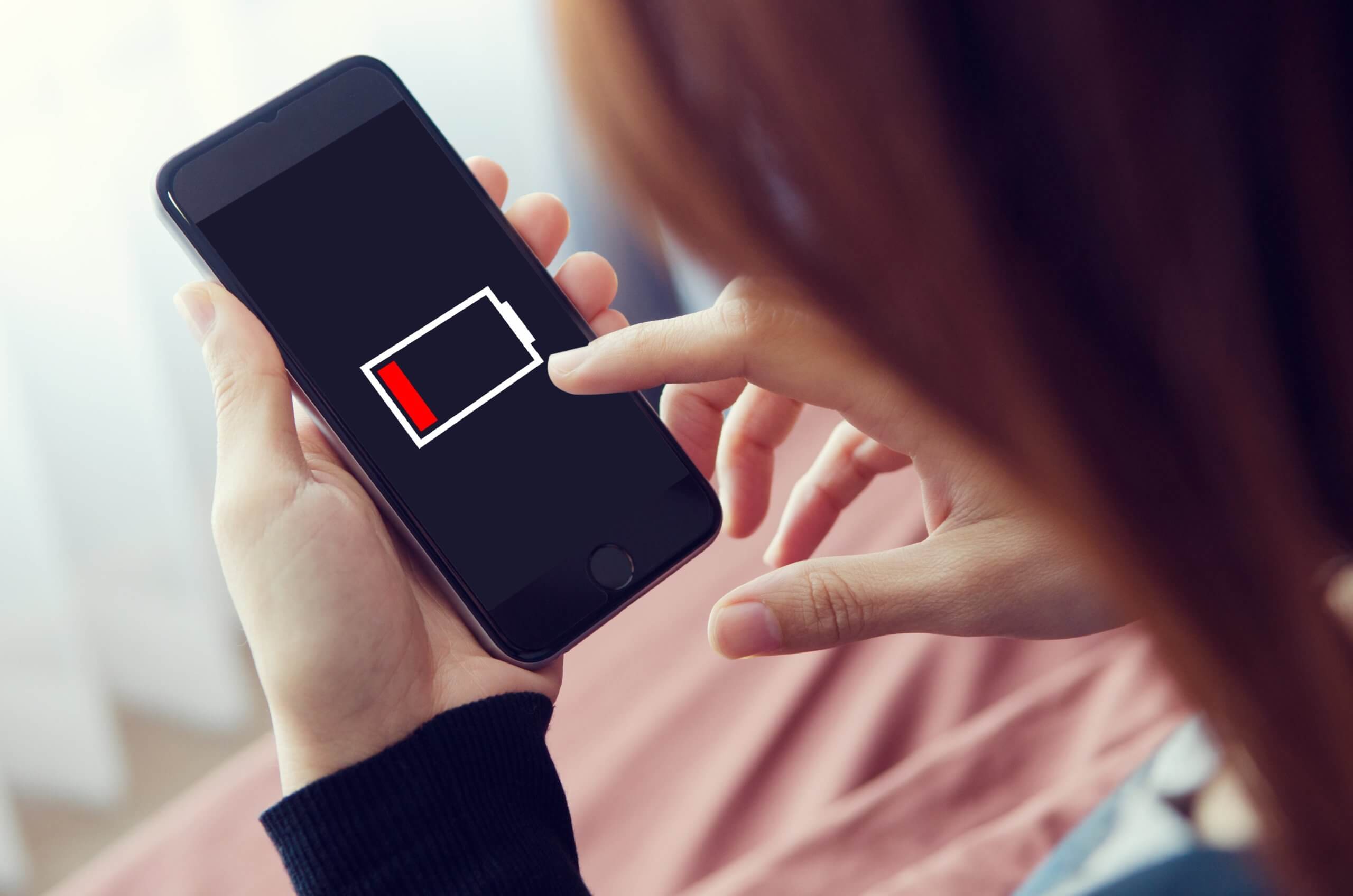 Он дает одну часть тока на питание самого устройства, а вторую на зарядку батареи и к жизненно важным компонентам от нее. Если контролер неисправен, то у планшета сильно нагревается задняя крышка, и возникают проблемы с подзарядкой . Если ваш планшет не заряжается, но работает от сети, то вам надо произвести замену контролера в сервисном центре.
Он дает одну часть тока на питание самого устройства, а вторую на зарядку батареи и к жизненно важным компонентам от нее. Если контролер неисправен, то у планшета сильно нагревается задняя крышка, и возникают проблемы с подзарядкой . Если ваш планшет не заряжается, но работает от сети, то вам надо произвести замену контролера в сервисном центре.
И так, если ваш планшет завис и не заряжается, чтобы оживить его попробуйте выполнить следующие действия:
— несколько раз подряд выключите и включите зарядку, затем перезагрузите планшет. В некоторых случаях это помогает и зарядка стартует.
— оставьте заряжать планшет на ночь, если его вы долго не заряжали. Иногда зарядка начинается после долгого простоя.
— попробуйте применить для зарядки другое зарядное устройство, подходящее для вашей модели планшета.
Если все вышеуказанные действия не помогли, отнесите планшет в сервисный центр или если он заряжается через компьютер по , попробуйте перевести его в режим прошивки, предварительно сохранив всю информацию, имеющуюся на ней, в памяти компьютера. После такой очистки часто мобильные устройства начинают заново нормально работать, особенно если ваш девайс китайского производства.
После такой очистки часто мобильные устройства начинают заново нормально работать, особенно если ваш девайс китайского производства.
Однако многие пользователи не знают, что некоторые планшеты при подключении к USB не показывают, что он заряжается, а другие показывают, но зарядка у них идет намного медленнее, чем через сеть. Если же планшет имеет слишком низкий заряд или разрежен полностью, то питания от USB может не хватить и зарядка аккумулятора не сможет начаться или может занять более 16 часов времени.
Всем привет! Уважаемые читатели, в этой статье автор поделится с вами своим опытом легкого ремонта довольно популярного планшета Samsung Galaxy Tab 2. А попал он в мои очумелые руки от соседа, который задал лишь один вопрос.
Почему не заряжается планшет или очень долго заряжается? И, как оказалось потом, это такая особенность при полной разрядке. А самое интересное, что в таком случае даже возраст устройства не играет никакой роли.
В общем, давайте знакомиться с нашим сегодняшним героем. Вот он, красавец:
Вот он, красавец:
Его жизненная история такова, что, видимо, долгое время он пролежал без работы и в результате произошла полная разрядка. Потом хозяева вспомнили о нем и поставили на зарядку.
Но по каким-то причинам планшет никак не реагировал на целебные потоки тока. Сразу кратковременно загорался индикатор батареи, а потом исчезал с концами. Все попытки как-то включить устройство ни к чему не привели.
После этого был сделан ложный вывод о том, что сломалась оригинальная подзарядка из комплекта и была куплена новая. Но и она не смогла решить проблему:
А нужно было всего лишь включить планшет на зарядку и оставить на какое-то время. Будет казаться, что ничего не происходит, но на самом деле батарея уже набирает минимальный заряд для включения. Но процесс этот небыстрый.
Затем следует нажать на кнопку включения и удерживать ее, пока на экране не появятся первые признаки жизни. Если же по прошествии приличного временного промежутка ничего не произошло и девайс тупо «молчит», значит, обязательно стоит произвести следующие основные действия:
Замена шнурка понятно для чего нужна: вдруг действующий пришел в негодность. А окисленные контакты тоже довольно частое явление для Samsung Galaxy Tab. Поэтому можете ознакомиться с хорошим опытов решения данной проблемы:
А окисленные контакты тоже довольно частое явление для Samsung Galaxy Tab. Поэтому можете ознакомиться с хорошим опытов решения данной проблемы:
Автор статьи, в свою очередь, отделался легким испугом. Достаточно было несколько раз потыкать самим штекером в гнездо и вроде как пошла стабильная зарядка. В итоге девайс все-таки включился. Но на значке батареи стоял крестик.
Это говорит о том, что с зарядкой , а потому контакты пришлось слегка почистить. После этого все стало хорошо, а противный красный крестик сменился значком молнии. Кажется, дело сдвинулось с точки.
Также нужно обязательно сказать о том, что при глубокой разрядке не стоит пытаться зарядиться от компьютера, поскольку силы тока не хватит, чтобы «оживить» планшет Samsung Galaxy Tab 2:
Из других действенных способов, которые можно отыскать в Сети, является разборка корпуса с целью отсоединения шлейфа экрана. Да-да, иногда только так получается вывести девайс из состояния глубокой разрядки.
Если же все вышеописанные способы не помогли, значит, скорее всего, проблема кроется в самом железе. Это может быть, например, батарея либо ее контроллер. В таком случае поможет только сервисный центр.
А теперь давайте поговорим о случае, когда планшет заряжается, но очень долго. В этом может быть виновата прошивка устройства, поэтому есть шанс, что даже в домашних условиях такую «болячку» можно полечить полным сбросом устройства:
Но тема эта довольна обширная, поэтому рассмотрим ее уже в . Так что суть проблемы, почему не заряжается планшет Samsung Galaxy Tab 2 или очень долго заряжается, раскрыта полностью.
Если остались какие-то вопросы, смело задавайте их в комментариях. А может кто-то из читателей знает какие-то другие действенные способы решения данной беды, тогда поделитесь со всеми. А сейчас очередной интересный видеоролик.
Возможно, будет полезно почитать:
Планшет плохо заряжается что делать
Не заряжается телефон (планшет): аккумулятор быстро разряжается.
 Почему и что делать?
Почему и что делать?Емкость батареи, как известно, не резиновая, и периодически аккумулятор следует заряжать. Со временем, однако, потенциал батареи начинает уменьшатся, и в результате планшет требует зарядки все чаще и чаще. Это не может не вызвать беспокойства, и с этим нужно что-то делать. Softdroid предлагает несколько рецептов на тот случай, если долго заряжается планшет, а если и заряжается, то процесс происходит слишком медленно.
Несколько известных сценариев поведения:
- планшет не включается (что делать?) и не заряжается или очень плохо, нестабильно заряжается от устройства
- очень медленно заряжается телефон или попросту не заряжается от зарядки
- планшет включается, но не заряжается или быстро разряжается
- смартфон не заряжается, а если заряжается, то при этом почему-то не включается
- неадекватно быстро разряжается планшет, а заряжается слишком медленно, бесконечно долго
- очень быстро разряжается мобильный телефон (другими словами, аккумулятор мобильного устройства разряжается очень быстро)
Планшет не включается и не заряжается
Одна из самых широко распространенных проблем, которую можно устранить только опытным путем. Для начала советуем проверить работоспособность собственно мобильного планшета. Попробуйте заменить батарею на новую и зарядить телефон.
Для начала советуем проверить работоспособность собственно мобильного планшета. Попробуйте заменить батарею на новую и зарядить телефон.
Что делать с таким мобильным устройством? Если ничего не произошло, встает серьезный вопрос о ремонте. Придется относить планшет в сервисный центр.
Планшет включается, но не заряжается
Если планшет включается, но при этом батарея стремится к нулю, а при зарядке аккумулятора заряд не увеличивается, замените батарею устройства. Если это не помогло и телефон не заряжается от зарядки, необходимо проверить плотность контактов и наличие повреждений на батарее или гнезде, в которое входит аккумулятор.
Если телефон разрядился и не включается, внимательно исследуйте ваше зарядное устройство: не исключено, что оно также повреждено (особенно если планшет или телефон укомплектованы хлипкой зарядкой, тонким кабелем, etc.).
Планшет заряжается, но не включается
Возможно, с батареей все в порядке (о чем свидетельствует активный светодиод на мобильном устройстве), однако из-за программой ошибки планшет отказывается запускаться. В подобных случаях, разумеется, замена батареи ничего не решает: вам следует перепрошить планшет и / или устранить все программные ошибки.
В подобных случаях, разумеется, замена батареи ничего не решает: вам следует перепрошить планшет и / или устранить все программные ошибки.
Планшет заряжается слишком медленно (очень плохо)
Еще одна весьма популярная проблема, ввиду чего планшет долго заряжается — повреждение usb- или сетевого кабеля. Кроме того, качество зарядки может стремительно ухудшиться из-за того, что в гнезде планшета протерлись контакты. Как правило, это происходит после длительной и неаккуратной эксплуатации планшета.
Еще одна причина, почему планшет долго заряжается — старый, очень плохой, изношенный аккумулятор. Не забывайте, что в процессе зарядки батарея также имеет свойство разряжаться, поэтому такой дисбаланс приводит к подобным последствиям.
Примеры ситуаций, когда планшет начинает медленно заряжаться:
Планшет asus tf101g. Не работал Гугл Плей, я нашел в интернете причину, скачал программу. Не помню сейчас какую, но в ней надо было удалить какие-то строчки и гуглплай заработал, но перестал заряжаться планшет, но когда он выключен он заряжается хоть на экране ничего не отображается. Что можно сделать? Помогите пожалуйста. Хардрезет не помогает и планшет плохо заряжается.
Что можно сделать? Помогите пожалуйста. Хардрезет не помогает и планшет плохо заряжается.
Батарея (аккумулятор) мобильного устройства разряжается очень быстро
Причиной тому, что заряд на планшете стремительно улетучивается:
- старая батарея планшета
- программная ошибка на устройстве / ОС Android
С первым пунктом все понятно: поменяли батарею — устранили дефект (поскольку аккумулятор имеет свойство терять свою емкость со временем). Что делать, если батарея относительно новая, а время работы планшета на соответствует заявленному?
Во-первых, советуем внимательно проанализировать, какие приложения съедают энергию планшета. Во-вторых, удалите ненужные мобильные приложения. Вообще говоря, советуем вам установить приложение для экономии батареи.
Если это не помогло, придется действовать кардинально и перепрошивать телефон. Вы можете обновить текущую прошивку через настройки Android либо вернуться к заводским настройкам, выполнив hard reset.
Скачайте программы для экономии батареи на Андроид
Не многие из пользователей знают, что экономия батареи на Андроид возможна с помощью специальных приложений. Одним из таких является утилита DU Battery Saver. Почему? В ее функции входит мониторинг расхода заряда аккумулятора, а также отслеживание «прожорливых» ресурсов, которые влияют на расход батареи мобильного устройства.
Заключение. Как правило, этих мер более чем достаточно для того, чтобы мобильное устройство работало адекватно и не съедало слишком много запасов вашей батареи. Если же наши рецепты не помогли — советуем вам не думать долго и обратиться к специалистам по ремонту в сервисный центр: они выяснят, почему не заряжается планшет. Также не забывайте, что вы можете обратиться с любыми вопросами к нам. Задавайте их через контактную форму в правой боковой колонке, в описании проблемы четко укажите название модели и опишите симптом («Планшет Самсунг не заряжается. Что делать?»). Удачи!
Ответы на вопросы читателей
На Lenovo 316i поставил батарею от другого телефона. Высветилось — Вытащите АКБ — плохая. Купил новую — вставил в телефон. Зарядка не заряжает аккумулятор и после включения: включается экран и через секунд 5 выключается. Потом сам снова циклически-вкл-выкл. Кнопкой выкл. – не выключается. Подскажите, что делать?
Ответ. Если не заряжается телефон, а батарея новая, то, скорее всего дело в зарядном устройстве. Попробуйте подключить к телефону другую зарядку и проверьте, работает ли она с первым (старым) или вторым (новым) аккумулятором.
Если ситуация не изменилась в лучшую сторону – проверьте гнездо, в которое вы вставляете кабель зарядного устройства не расшатано ли оно, есть ли на нем повреждения.
1. У меня проблема с телефоном Леново А5, приобрели в августе 2016, нормально работал.
На днях перестал видеть через шнур USB к компьютеру, а сейчас и вообще отключился и не включается (отключился после того как я нажала очистить в «чистялке» приложении, появился чёрный экран и завис вовсе. я его попробовала отключить, не получилось, пришлось полностью вынуть батарею, симку и флешку). Пытаюсь включить разными способами (и вкл+звук+ домой) – вообще ни на что не реагирует, зарядка была, заряжала целый день. Пробую ставить зарядник, горит только красный огонёк. Что мне делать?
Ответ. Отключение телефона не обязательно связано с действием программы-чистильщика. Просто могло так совпасть. На самом деле, причиной отключения телефона мог стать износ или выход из строя аккумулятора или зарядного устройства — вследствие чего телефон не заряжается. Если вы не воздействовали на телефон механически (то есть, не роняли, не проливали воду), не перепрошивали, – не должно быть каких-то сложных причин.
Как вариант, попробуйте заново вставить в телефон аккумулятор (желательно проверить такой же аккумулятор, только новый), симку и sd-карту и включить телефон.
2. Да, ещё проблема у меня в чём. Телефон как бы на гарантии (полгода как мы его купили), а я с переездами никак не могу найти чекнакладную (покупали в Цифрограде), могут ли мне восстановить чекнакладную, чтобы если что я смогла обратиться в сервисный центр?
Ответ. По этому вопросу вам лучше всего обратиться непосредственно в сервисный центр. Конечно, вам лучше тщательно поискать и чек, и накладную, поскольку есть большая вероятность, что вам откажут в гарантийном ремонте.
Что делать, если планшет не заряжается или при зарядке возникают проблемы
Проблема с зарядкой аккумуляторной батареи — одна из самых распространенных неполадок планшетных компьютеров. Особенно часто она встречается на безымянных изделиях китайских умельцев: можно даже утверждать, что для планшетов стоимостью $30-50 она является типовой. Фирменные модели популярных в России брендов — Asus, Lenovo, Samsung и т. д., страдают этим не так часто, но иногда и с ними приходится повозиться.
Основная масса неисправностей зарядки связана с аппаратной частью устройств, но некоторые бывают вызваны программными сбоями и довольно легко поддаются устранению. Поговорим о причинах зарядных «глюков» планшетов и о том, как «оживить» железного друга своими силами, когда это возможно.
Износ аккумулятора
Литий-ионные и литий-полимерные аккумуляторные батареи, которые используются в планшетных компьютерах, служат меньше, чем само устройство: примерно 2-4 года. Но их работоспособность сильнее зависит не от длительности, а от условий эксплуатации: количество циклов заряда (срок жизни батареи) обратно пропорционально глубине заряда-разряда: чем последняя больше, тем быстрее наступает износ.
По мере старения аккумулятор (АКБ) теряет емкость. Когда ее становится совсем мало, планшет разряжается со 100% до 0% меньше, чем за час. Кроме того, для батареи, выработавшей свой ресурс, характерна неправильная индикация: система показывает более высокий или низкий уровень заряда, чем есть на самом деле.
Чтобы решить эту проблему, как вы уже догадались, достаточно заменить аккумулятор на новый. Для этого вам потребуются навыки разборки вашего гаджета и пайки (в планшетах аккумуляторы чаще всего припаяны).
При выборе новой АКБ следует смотреть на следующее:
- Вольтаж: 3,7 (3,8 V) или 7,4 V. Этот показатель должен в точности совпадать с вашим.
- Размеры: длина, ширина и толщина не обязательно должны быть такими же, как у старой, но новая батарея должна свободно поместиться в корпус. Сдавливать ее нельзя.
- Емкость (в миллиампер-часах). Желательно не ниже, чем была.
- Количество контактов: их может быть 2 (плюсовой и минусовой) или 3 (плюс, минус и вывод термодатчика). Если старый аккумулятор имел 2 контакта — подойдет любой (третий провод можно не припаивать), если 3 — желательно взять такой же.
- Новизну. Батарея «не первой свежести», скорее всего, не соответствует заявленной емкости, так как при длительном хранении последняя уменьшается.
Обладателям фирменных девайсов, таких, как Samsung Galaxy Tab 3 или iPad, с выбором проще — им следует искать аккумулятор именно для своей модели.
Неисправное зарядное устройство (ЗУ)
Зарядки недорогих планшетов выходят из строя довольно часто. А иногда они изначально не соответствуют номинальным характеристикам. Такое ЗУ может «хитро притворяться» исправным, но ток, который оно вырабатывает, настолько мал, что гаджету его не хватает (среднестатистический планшетный компьютер потребляет около 2 А).
При подключении к «полумертвому» заряднику возможна следующая картина:
- Планшет показывает зарядку, но не заряжается.
- Планшет заряжается в несколько раз дольше обычного.
- Уровень заряда не повышается, а падает, несмотря на то, что индикатор показывает процесс зарядки.
Для проверки этой версии подключите девайс к заведомо исправному ЗУ или внешнему аккумулятору, напряжение и ток которого соответствуют номиналу вашего зарядника. Если проблема разрешится, зарядное устройство следует заменить.
Кстати, USB-порт компьютера для проверки не подойдет, так как выдает всего 0,5 A (USB 2.0) или 0,9 A (USB 3.0) вместо нужных двух.
Неисправность системы заряда и/или питания планшета
Проблемы внутренней системы питания — одна из частых причин, по которой не заряжается планшет китайского производства. Объяснение — низкое качество элементной базы и сборки.
Девайсы известных производителей «заболевают» подобной хворью чаще по вине пользователей. Например, из-за подключения к ним дешевых, некачественных зарядников (особенно автомобильных), неаккуратного обращения (падений, ударов), попадания внутрь жидкости.
Внешне неисправность проявляется многообразно:
- Планшет показывает зарядку постоянно, в том числе, когда не подключен к зарядному устройству. И наоборот: не определяет источник питания, когда он подключен.
- Зарядка время от времени перестает определяться.
- Батарея быстро разряжается даже после выключения гаджета.
- Планшет не включается, сам по себе выключается или намертво зависает (до перезагрузки).
- Индикатор заряда показывает неверные цифры.
- Во время зарядки планшет сильно нагревается.
Внимание! Чрезмерный нагрев в процессе зарядки может указывать на повреждение аккумулятора. Эксплуатировать и заряжать такое устройство нельзя: неисправные литиевые элементы питания имеют свойство воспламеняться и даже взрываться!
Виновником неполадки может быть разъем, микросхема контроллера питания (она же управляет зарядкой), элементы ее обвязки или батарея. В домашних условиях без знания электротехники и диагностических инструментов проблему не решить, поэтому лучше всего отнести гаджет специалистам.
Программный сбой, вирусы
Причиной того, что планшетник слишком долго заряжается и быстро разряжается, могут быть банальные вирусы. Некоторые из них незаметно для владельца используют вычислительные ресурсы процессора, Wi-Fi, сотовую связь, включают камеру и микрофон. На это расходуется дополнительная энергия.
Недавно мы рассказывали, как бороться с вирусами на Android-гаджетах. Советы, данные в той статье, актуальны и для остальных устройств: при любых подозрениях на заражение немедленно просканируйте систему и съемные носители хорошим антивирусом.
Программные сбои иного происхождения (не связанного с вирусами) могут проявляться следующими симптомами:
- Неверной индикацией заряда.
- Слишком быстрым разрядом.
- Неполным зарядом (при достижении определенного показателя — меньше 100%, уровень заряда перестает увеличиваться).
- Устройство «думает», что заряжается, когда ЗУ к нему даже не подключено.
Для устранения этой неполадки попробуйте предпринять следующее (не помогает одно — переходите ко второму и т. д):
- Удалите приложения, которые установили накануне сбоя.
- Проведите 2-3 полных цикла разряда (до выключения) и последующего заряда батареи в течение 6-8 часов.
- Сделайте сброс операционной системы до заводских настроек.
Переразряд батареи
Аккумуляторные батареи планшетов работают в узком диапазоне напряжений: от 4,1-4,3 V до 2,7-3,3 V. Больший показатель соответствует 100% заряда, меньший — 0%. При падении напряжения ниже уровня порога защитный контроллер (небольшая платка, подсоединенная к ячейкам аккумулятора) отключает батарею от потребителей тока (устройств планшета), дабы предотвратить дальнейший разряд и выход ее из строя. Но при этом батарея отключается и от схемы заряда, то есть теряет возможность не только разряжаться, но и пополнять запасы электроэнергии.
При снижении уровня заряда до 10-15% планшет, по идее, должен выключаться, но иногда этого не происходит. В результате наступает переразряд, и гаджет перестает реагировать на подключение к нему ЗУ.
Чтобы батарея вновь приобрела способность заряжаться, напряжение ее ячейки должно повыситься до 2,7-3,3 V. Добиться этого можно двумя способами: медленным и быстрым.
- «Медленный» способ очень прост: подсоедините к планшетнику зарядное устройство, включите его в электросеть и оставьте на несколько часов. Защитные контроллеры литиевых аккумуляторов способны обнаруживать подключенное ЗУ и при появлении напряжения на клеммах разрешать заряд.
- Быстрый способ или, как его называют, «толчок» аккумулятора, рекомендован только опытным пользователям. Восстановить с его помощью нормальную функцию зарядки можно за 10-30 минут, но это требует некоторых знаний электротехники и умения разбирать свой планшет. Остановимся на нем подробнее.
Как «толкнуть» разряженный литиевый аккумулятор
Для этого вам понадобится:
- Ненужное зарядное устройство от телефона или другого девайса с номинальным напряжением 5-12 V.
- Резистор (номинал подбирается в зависимости от напряжения зарядника). Для «толчка» батареи достаточно тока в пределах 0,1-0,05 A, превышать этот уровень не стоит из-за опасности возгорания. Расчет номинала резистора производится по формуле: R (сопротивление) = U (напряжение) / I (сила тока). Например, чтобы получить ток 0,05 A с зарядного устройства в 5 V, потребуется резистор 100 Ω.
- Вольтметр.
- Паяльник (не обязательно).
- Отрежьте от зарядного устройства коннектор и зачистите кончики проводов на 3-5 мм. Определите с помощью вольтметра плюсовой и минусовой провод. Первый обычно красный, второй — черный.
- К плюсовому проводу подключите резистор (можно просто прикрутить, но лучше подпаять).
- Разберите планшет. Минусовой провод зарядника подсоедините (подпаяйте или приклейте с помощью скотча) к клемме аккумулятора, отмеченной знаком (-), второй конец резистора — к клемме со знаком (+).
- Включите зарядное устройство в розетку.
- После того как напряжение на клеммах батареи поднимется до 3,3 V, снимите конструкцию и подключите планшет к источнику питания через разъем. Теперь он будет заряжаться как обычно.
Внимание! В процессе «толкания» обязательно контролируйте рукой температуру аккумулятора. Если он начнет ощутимо нагреваться, немедленно отключите его от источника тока.
Лучший антивирусный проект!
Телефон/планшет на базе Android медленно заряжается/ не правильно показывает уровень заряда/ не правильно показывает погоду.
Телефон/планшет на базе Android медленно либо слабо заряжается или не заряжается до конца/ не правильно показывает уровень заряда/ не правильно показывает погоду.
*Телефон либо планшет медленно заряжается либо заряжается не до конца/ как ускорить зарядку телефона и планшета/ как сделать, чтобы Android заряжался быстрееМногие пользователи сталкиваются с проблемой, когда телефон либо планшет на базе Android начинает капризничать. Вроде и не падал негде и не «поливали» не чем, а работает не так, как должен.
Например, устройство стало слишком медленно заряжаться, либо заряжаться не до конца, или зарядка подключена, но стоит на месте. Причиной тому может быть
1-ое: Программный сбой — т.е. проблема заключается в сбое программного обеспечения
2-е: Аппаратный сбой — т.е. проблема заключается в «железе»(т.е. — требуется замена либо восстановление запчастей гаджета)
Однако, не спешите расстраиваться — в 90% случаев с проблемами зарядки планшета или смартфона на базе Android виноват программный сбой, который Вы вполне сможете исправить своими силами.
Исправляем программный сбой:
Способ 1.
Довольно простой — заходите в «настройки», находите там «резервное копирование и сброс», в котором выбираете полный сброс настроек с удалением всех данных. Будьте внимательны, применение данного способа часто оказывается действенным, однако влечет за собой удаление всех фотографий, контактов, паролей, музыки, игр, видео и в общем-то, всей информации, хранящейся на вашем смартфоне или планшете. Потому, предварительно сохраните все, что Вам нужно, подсоединив гаджет к компьютеру. Если данный способ Вас не устраивает, либо если и после него проблема не устранена, смотрите Способ 2.
Способ 2.
Основан на решении проблем с зарядкой планшетов или телефонов на базе Android методом внедрения дополнительного ПО. Утилит, контролирующих зарядку гаджетов на сегодняшний день довольно много, однако, чем меньше функций содержит приложение, тем больше, как правило, оно действенно. Лучше всего контролирует функции зарядки/разрядки батарее небольшая и простая в обращении бесплатная утилита для устройств на базе Android утилиту — Multi Cleaner . Скачать приложение из Google Play и посмотреть его дополнительные опции в описании можно ТУТ. После установки, от Вас, в принципе, больше ничего не требуется. Приложение полностью возьмет на себя контроль зарядки/разрядки устройства. (К слову говоря, кроме всего прочего, гаджет начнет заряжаться на 20% быстрее, а также существенно повысится его производительность, что отразится на скорости загрузки и работы всех приложений, игр, и системы в целом. В среднем, после сканирования, система работает на 50% быстрее.)
- Помимо этого, стоит очистить систему при помощи НОРМАЛЬНОГО антивируса. Лучше всего, с этой задачей справляется антивирус Касперского, скачать который можно ТУТ . В отличие от «мульти-клинера», софт «Лаборатории Kaspersky» платный, потому, если возможности установить такую защиту у Вас нет, этот шаг можно и пропустить…
Способ 3.
Смена программного обеспечения устройства, или, как ее еще называют «перепрошивка». Данный способ, как правило, требует определенных навыков и решается по средствам обращения в Сервисный Центр. Для самостоятельного же осуществления данной задачи нужно обратиться к сайту-производителю Вашего устройства, скачать нужные для прошивки утилиты и саму прошивку, после чего переустановить ее на Вашем гаджете.
Если не один из способов не принес результатов, обязательно попробуйте другое зарядное устройство (другой usb кабель, если речь о зарядке от ПК). И, к сожалению, если проблема и не в ЗУ, Вам придется обратиться в Сервисный центр для ремонта Вашего планшета или смартфона.
*Смартфон/планшет не правильно показывает прогноз погоды, либо не показывает погоду вовсе.
Способ 1.
Довольно простой и 100% действенный, если раньше проблем с показом погоды на Вашем устройстве не было — заходите в «настройки», находите там «резервное копирование и сброс», в котором выбираете полный сброс настроек с удалением всех данных. Будьте внимательны, применение данного способа часто оказывается действенным, однако влечет за собой удаление всех фотографий, контактов, паролей, музыки, игр, видео и в общем-то, всей информации, хранящейся на вашем смартфоне или планшете. Потому, либо предварительно сохраните все, что Вам нужно, подсоединив гаджет к компьютеру. Если данный способ Вас не устраивает либо если и после него вопрос проблема не устранена, смотрите Способ 2.
Способ 2.
Основан на решении методом внедрения дополнительного ПО. Лучше справиться с поставленной задачей сможет простая в обращении бесплатная утилита для устройств на базе Android Super Locker . Скачать приложение из плеймаркета и посмотреть его дополнительные опции в описании можно ТУТ. После установки, от Вас, в принципе, больше ничего не требуется. Приложение возьмет все настройки на себя. К слову говоря, кроме всего прочего, гаджет начнет заряжаться на 20% быстрее.
Почему долго заряжается планшет?
Сегодня разберем вопрос от Сергея, который прислал нам следующее сообщение: «Здравствуйте. Поставил планшет на зарядку, посмотрел через час, а он зарядился только на 7%! Почему планшет медленно заряжается и что мне делать?»
Сообщение, безусловно, очень интересное, но для того, чтобы поставить точный «диагноз», необходимо знать другую информацию о планшете. Поэтому мы рассмотрим этот вопрос в общем и целом.
Заряжайте планшет от сети, а не от USB
Сергей в своем сообщении не сообщил, как именно он заряжает планшет — от сети или от USB-порта через компьютер. В случае, если зарядка происходит от компьютера, в скорости зарядки ничего удивительного, поскольку данная технология позволяет потреблять планшету только ограниченное количество энергии за текущий момент времени, поэтому скорость зарядки планшета от USB может затягиваться на долгое время.
Кстати, не стоит удивляться, если ваш планшет вовсе не заряжается от USB-порта — некоторые модели тратят больше энергии, нежели получают в процессе зарядки, потому и не заряжаются.
Перезагрузите планшет
Если вы заряжаете планшет от сети, то первое, что вы должны сделать, это перезагрузить свое устройство. Зачем? Возможно, в программном обеспечении планшета произошел сбой, в результате чего наблюдаются проблемы с зарядкой. Перезагрузка гаджет помогает справиться с неполадкой в большинстве случаев.
Проблема с зарядным устройством
Возможна механическая неполадка, в результате чего само зарядное устройство работает, но, если можно так выразиться, неполноценно. Проверить его просто — подключите к нему другой мобильный гаджет. Заряжает как положено? Значит, дело точно в зарядке или в USB-кабеле, который может быть поврежден. Это особенно актуально, если у вас есть домашние животные, которые любят грызть провода. Может, кабель был просто пережат и теперь работает с перебоями, его необходимо заменить.
Сбой в программном обеспечении
Если вы перезагрузили планшет, но ничего не изменилось, проблема все равно может быть в программном обеспечении, только перезагрузка устройства в данном случае не помогает. Что делать?
Перепрошейте планшет. Процесс перепрошивки можете узнать на форуме 4pda.ru. Если появилось обновление для вашего устройства, обязательно обновитесь. Это можно сделать по воздуху, о чем наш сайт рассказывал ранее. Наконец, сделайте сброс настроек, если ничего не помогает. Подробнее о процессе сброса всех настроек читайте на этой странице.
Почистите контакты
Возможно, скопилась пыль в разъеме планшета или на контактах зарядки. Обязательно почистите их. Делать это лучше ластиком, использование моющих средств или воды строго под запретом!
К слову, всегда держите свои гаджеты в чистоте, не давайте им загрязняться.
Неисправности с напряжением в сети
Если в доме непорядок с напряжением, планшет в самом деле может долго заряжаться или не заряжаться вообще. Причина кроется в специальной защите, которой снабжается планшет — она позволяет заряжаться устройству только в том случае, если с напряжением в сети полный порядок. В вашем случае поможет использование прибора для стабилизации напряжения.
Механические неполадки
Это могут быть внутренние неисправности или отслуживший свое аккумулятор. Так, если незадолго до этого у вас падал планшет, возможно, внутри сломалась какая-либо деталь, которая требует замены. Если же долго заряжается планшет, который работает у вас не один год, возможно, пора заменить аккумулятор на новый, поскольку прежний выработал свой ресурс.
Долго заряжается телефон и планшет
Смартфон или планшет на Андроид сегодня может заменить небольшой развлекательный центр, MP3 плеер, книгу или игровую приставку. Масса возможностей устройств делает их весьма популярными среди людей всех возрастов.Но через пару лет активного использования можно заметить, что устройство стало быстро расходовать энергию и требовать гораздо больше времени на зарядку.
В чем причина?
На сохранность энергии и скорость заряда влияет масса условий:
- Состояние аккумулятора. Неправильная эксплуатация батареи служит причиной для потери мощности. Со временем способность накапливать и сохранять энергию у элемента питания ухудшается. Заявленные производителем характеристики могут не соответствовать действительности.
- Количество запущенных фоновых процессов. Постепенно устройство «обрастает» новыми программами, которые выполняют определенную функцию (дополнительно сохраняют кеш и “лишние” данные). Так, например мессенджеры периодически подключаются к сети, навигатор отслеживает текущее местоположение. Любое действие влияет на потребление энергии.
- Размер экрана девайса и технология его изготовления. Чем больше площадь дисплея, тем больше энергии нужно на его освещение. По потреблению энергии разные типы экрана (amoled, tft, ips) отличаются друг от друга.
- Интенсивность использования. Емкие приложения с высокой графикой, игры, многозадачность, поддержание активных вкладок и другие возможности могут значительно расходовать энергию. Звонки потребляют большее количество заряда при активном общении.
- Покрытие мобильной сети и Wi-Fi. Если на устройстве установлены программы с выходом в интернет, или гаджет находится в зоне плохого приема, то в режиме ожидания происходит постоянный поиск и подключение.
- Процессор и программное обеспечение. “Мозг” устройства оснащается большим количеством ядер, которые отличаются по тактовой частоте работы и энергопотреблению. При выполнении простых задач потребление заряда снижается к минимуму. Периодические обновления системы позволяют улучшить автономность девайса.
Как предотвращать быстрый разряд и долгую зарядку?
Можно найти множество советов по уходу за телефоном и аккумулятором. Остановимся на самых действенных.
Правильный режим зарядки:
- При подключении устройства к сети не следует использовать все его возможности. Это снижает количество сохраняемой и получаемой энергии. Лучше оставить смартфон в покое на какое-то время. Особенно если необходимо восполнить заряд севшего аккумулятора за короткое время.
- Извлекать зарядный кабель стоит перед достижением 100% или сразу после этого. Особенно важно помнить это правило при использовании не фирменных адаптеров питания. Электричество может поступать неравномерными частями и разрушать структуру аккумулятора.
- Перевести телефон в режим полета или отключить его. При снижении нагрузки на выполнении фоновых задач восполнение заряда произойдет быстрее.
- Использовать устройство, выдающее достаточное количество энергии. В стандартном комплекте к смартфону/планшету идет блок питания, чья мощность оптимально рассчитана на заряд аккумулятора.
- Важно знать, что подпитка батареи при каждом удобном случае не дает ничего хорошего. Если заряжать смартфон или планшет 2-3 раза в день, то объем заряда батареи за год может сократиться до 75-80%.
Лучше полноценно зарядить девайс подходящей зарядкой в конце дня или по необходимости.
Соблюдение простых правил позволит значительно продлить срок службы устройства и его аккумулятора. Экономия заряда:
- Отключить все неиспользуемые приложения. Программы, которые не нужны в повседневной жизни, вне зависимости от желания владельца могут обновляться, искать новости, предлагать свои услуги. Сделать это очень просто. Надо зайти в меню настроек, выбрать пункт «приложения», найти необходимую программу и нажать кнопку отключить.
- Снизить уровень яркости экрана. Подсветка дисплея является основной статьей затрат энергии. Для большинства смартфонов существует удобная опция «автоматическая яркость экрана».Включить регулировку можно через меню “настройки – экран – автоматическая яркость”. Смартфон сам определит интенсивность света в окружающем пространстве и подстроится под нее (в темном помещении – темнее, на солнце – ярче).
- Уменьшить частоту использования ресурсоемких приложений и мессенджеров.Игры, программы, просмотр видео требуют большого количества энергии для передачи всех тонкостей изображения и визуализации спецэффектов. За одну минуту можно потерять около 5-10% заряда.
Проводить периодическую калибровку аккумулятора.Большинство батарей имеют специальные защитные механизмы, которые предотвращают полный разряд и перенапряжение. Если владелец не следовал необходимым правилам, то в памяти устанавливаются большие ограничения (например, отключение устройства при 5%) которые не позволяют использовать автономность в полной мере. Для калибровки следует несколько раз полностью разрядить и зарядить аккумулятор.
Чтобы узнать состояние батареи устройства и энергопотребление, можно скачать специальное приложение «менеджер батареи».
Планшет медленно заряжается или вовсе не заряжается
В современном мире техника занимает высокое место в жизни человека. Различные приборы значительно облегчают повседневную работу и помогают с пользой провести свободное время. Сегодня нет необходимости вручную стирать белье, ведь можно приобрести стиральную машину, не надо тратить много времени на очистку ковров благодаря современным пылесосам, можно также купить посудомоечную машину и навсегда забыть об аллергии на жёсткую химию… Не так давно появилось ещё одно великолепное устройство, которое заменяет большие компьютеры и не всегда удобные ноутбуки. Это планшет, которым можно пользоваться дома, в офисе, в кафе или ресторане, и даже в дороге или на природе. Но иногда случаются различные поломки и с этим удобным прибором. Неприятности случаются даже с достаточно дорогим устройством, не говоря уже о более дешёвых аналогах. Самая распространённая неисправность — это проблемы, связанные с зарядкой. Например, планшет медленно заряжается или вовсе не заряжается?
Итак, почему планшет не заряжается и всё, что необходимо делать в такой ситуации мы и рассмотрим в этой статье. Здесь вы сможете выяснить причину своей проблемы, а также быстро её исправить.
Причины плохой зарядки планшетного компьютера и их решения
В современное время каждый человек желает как-нибудь выделяться, и, естественно, немного упростить свою жизнь. Именно поэтому многие люди всегда следят за новинками не только в мире моды, но также в мире техники, который стремительно развивается. Планшет вышел на мировой рынок не так давно, но сразу же обзавёлся массой поклонников и оправдал все надежды производителей. Хотя и с ним иногда происходят поломки. Большое количество людей в таких ситуациях просто обращаются к специалистам, но большинство проблем можно решить самостоятельно, при этом ничего сверхъестественного делать не понадобится.
Очень часто пользователи забывают вовремя зарядить свой планшет, и он полностью разряжается, после чего устройство начинает долго заряжаться или не заряжается вообще. Чтобы исправить возникшую проблему, надо разобраться в её причине. Прямо сейчас мы попробуем выяснить, что надо делать в тех или иных ситуациях.
Сломалось зарядное устройство
Если планшет заряжается плохо, следует, прежде всего, проверить на исправность его зарядное устройство. Для этого используйте USB-кабель и попробуйте зарядить ваше устройство от USB-выхода компьютера. Если планшет успешно начал заряжаться, тогда действительно проблемы с зарядкой, которую надо заменить запасной или приобрести новую. Интересно, что такие ситуации возникают регулярно у многих людей, именно поэтому при любых проблемах с зарядкой, необходимо сначала проверить сам провод.
Проблема с напряжением
В том случае, когда зарядка исправная, но планшет все-равно не заряжается, необходимо проверить напряжение в сети своего дома. Дело в том, что некоторые модели планшетных компьютеров (особенно дорогие) снабжены дополнительной защитой, которая не даёт устройству получать питание, если сеть не подходит по каким-либо техническим причинам. Чтобы оправдать или опровергнуть эту гипотезу, необходимо проверить напряжение с помощью специального тестера. Если действительно проблемы зарядки связаны с напряжением сети, тогда ничего не остаётся делать, как приобрести стабилизатор напряжения. Только таким способом удастся разрешить ситуацию.
Загрязнены контакты
Бывает и так, что планшетное устройство не заряжается по весьма банальной причине — много пыли или грязи скопилось в разъёме, что и препятствует успешному результату. Решение этой проблемы очень простое — необходимо тщательно очистить разъем, а также контакты зарядного устройства, после чего зарядка должна возобновиться. Следует также отметить, что любой прибор необходимо держать в чистоте, так как различные загрязнения очень часто приводят к разным поломкам.
Повреждение штекера разъёма или внутренних деталей компьютера
Если ни одна из вышеуказанных причин не подтвердилась, тогда, скорее всего, повреждён штекер зарядки или какие-нибудь внутренние детали планшета. Здесь решение одно — отнести планшетный компьютер в сервисный центр и доверить ремонт специально обученным людям. Иногда только специалисты могут разобраться с той или иной проблемой и исправить её.
Что необходимо делать, чтобы предотвратить плохую зарядку
Безусловно, планшет — устройство высокотехнологическое и очень удобное, но не идеальное. Как и у каждой иной техники, у него есть свои слабые места, которые чаще всего связаны именно с питанием. Для того, чтобы как можно дольше поддерживать качественную зарядку прибора, необходимо правильно за ним ухаживать:
- Не разряжайте батарею полностью. Даже если пользоваться своим планшетом нечасто, всегда надо следить за зарядом батареи и систематически её подзаряжать. Особенно это касается китайских планшетов, ведь всем известно, что китайцы всегда и на всём экономят и оснащают свою продукцию далеко не идеальными аккумуляторами;
- Держите планшет в чистоте. Необходимо следить, чтобы в разъёме не накапливалось слишком много пыли, ну и, конечно же, хранить устройство в специальном чехле. Чистота — это залог успешной работы любой техники, и, если правильно за ней ухаживать, тогда она и будет верно служить много лет.
Планшет — маленький, многофункциональный прибор, очень удобный в использовании. Им можно пользоваться для работы, для общения со своими друзьями в интернете, а также для отдыха (смотреть фильмы, слушать музыку, играть и т. д.). Но и с ним случаются проблемы. Если вы обнаружили, что планшет медленно заряжается или вовсе не заряжается, необходимо незамедлительно выяснить причину неполадки, и, соответственно, попытаться ее исправить.
Телефон не заряжается:аккумулятор планшета быстро разряжается.Почему,что делать?
Содержание статьи:
Емкость батареи, как известно, не резиновая, и периодически аккумулятор следует заряжать. Со временем, однако, потенциал батареи начинает уменьшатся, и в результате планшет требует зарядки все чаще и чаще. Это не может не вызвать беспокойства, и с этим нужно что-то делать. Softdroid предлагает несколько рецептов на тот случай, если долго заряжается планшет, а если и заряжается, то процесс происходит слишком медленно.
Несколько известных сценариев поведения:
- планшет не включается (что делать?) и не заряжается или очень плохо, нестабильно заряжается от устройства
- очень медленно заряжается телефон или попросту не заряжается от зарядки
- планшет включается, но не заряжается или быстро разряжается
- смартфон не заряжается, а если заряжается, то при этом почему-то не включается
- неадекватно быстро разряжается планшет, а заряжается слишком медленно, бесконечно долго
- очень быстро разряжается мобильный телефон (другими словами, аккумулятор мобильного устройства разряжается очень быстро)
Планшет не включается и не заряжается
Одна из самых широко распространенных проблем, которую можно устранить только опытным путем. Для начала советуем проверить работоспособность собственно мобильного планшета. Попробуйте заменить батарею на новую и зарядить телефон.
Что делать с таким мобильным устройством? Если ничего не произошло, встает серьезный вопрос о ремонте. Придется относить планшет в сервисный центр.
Планшет включается, но не заряжается
Если планшет включается, но при этом батарея стремится к нулю, а при зарядке аккумулятора заряд не увеличивается, замените батарею устройства. Если это не помогло и телефон не заряжается от зарядки, необходимо проверить плотность контактов и наличие повреждений на батарее или гнезде, в которое входит аккумулятор.
Если телефон разрядился и не включается, внимательно исследуйте ваше зарядное устройство: не исключено, что оно также повреждено (особенно если планшет или телефон укомплектованы хлипкой зарядкой, тонким кабелем, etc.).
Планшет заряжается, но не включается
Возможно, с батареей все в порядке (о чем свидетельствует активный светодиод на мобильном устройстве), однако из-за программой ошибки планшет отказывается запускаться. В подобных случаях, разумеется, замена батареи ничего не решает: вам следует перепрошить планшет и / или устранить все программные ошибки.
Планшет заряжается слишком медленно (очень плохо)
Еще одна весьма популярная проблема, ввиду чего планшет долго заряжается — повреждение usb- или сетевого кабеля. Кроме того, качество зарядки может стремительно ухудшиться из-за того, что в гнезде планшета протерлись контакты. Как правило, это происходит после длительной и неаккуратной эксплуатации планшета.
Еще одна причина, почему планшет долго заряжается — старый, очень плохой, изношенный аккумулятор. Не забывайте, что в процессе зарядки батарея также имеет свойство разряжаться, поэтому такой дисбаланс приводит к подобным последствиям.
Примеры ситуаций, когда планшет начинает медленно заряжаться:
Планшет asus tf101g. Не работал Гугл Плей, я нашел в интернете причину, скачал программу. Не помню сейчас какую, но в ней надо было удалить какие-то строчки и гуглплай заработал, но перестал заряжаться планшет, но когда он выключен он заряжается хоть на экране ничего не отображается. Что можно сделать? Помогите пожалуйста. Хардрезет не помогает и планшет плохо заряжается.
Батарея (аккумулятор) мобильного устройства разряжается очень быстро
Причиной тому, что заряд на планшете стремительно улетучивается:
- старая батарея планшета
- программная ошибка на устройстве / ОС Android
С первым пунктом все понятно: поменяли батарею — устранили дефект (поскольку аккумулятор имеет свойство терять свою емкость со временем). Что делать, если батарея относительно новая, а время работы планшета на соответствует заявленному?
Во-первых, советуем внимательно проанализировать, какие приложения съедают энергию планшета. Во-вторых, удалите ненужные мобильные приложения. Вообще говоря, советуем вам установить приложение для экономии батареи.
Если это не помогло, придется действовать кардинально и перепрошивать телефон. Вы можете обновить текущую прошивку через настройки Android либо вернуться к заводским настройкам, выполнив hard reset.
Скачайте программы для экономии батареи на Андроид
Не многие из пользователей знают, что экономия батареи на Андроид возможна с помощью специальных приложений. Одним из таких является утилита DU Battery Saver. Почему? В ее функции входит мониторинг расхода заряда аккумулятора, а также отслеживание «прожорливых» ресурсов, которые влияют на расход батареи мобильного устройства.
Заключение. Как правило, этих мер более чем достаточно для того, чтобы мобильное устройство работало адекватно и не съедало слишком много запасов вашей батареи. Если же наши рецепты не помогли — советуем вам не думать долго и обратиться к специалистам по ремонту в сервисный центр: они выяснят, почему не заряжается планшет. Также не забывайте, что вы можете обратиться с любыми вопросами к нам. Задавайте их через контактную форму в правой боковой колонке, в описании проблемы четко укажите название модели и опишите симптом («Планшет Самсунг не заряжается. Что делать?»). Удачи!
Ответы на вопросы читателей
На Lenovo 316i поставил батарею от другого телефона. Высветилось — Вытащите АКБ — плохая. Купил новую — вставил в телефон. Зарядка не заряжает аккумулятор и после включения: включается экран и через секунд 5 выключается. Потом сам снова циклически-вкл-выкл. Кнопкой выкл. – не выключается. Подскажите, что делать?
Ответ. Если не заряжается телефон, а батарея новая, то, скорее всего дело в зарядном устройстве. Попробуйте подключить к телефону другую зарядку и проверьте, работает ли она с первым (старым) или вторым (новым) аккумулятором.
Если ситуация не изменилась в лучшую сторону – проверьте гнездо, в которое вы вставляете кабель зарядного устройства не расшатано ли оно, есть ли на нем повреждения.
1. У меня проблема с телефоном Леново А5, приобрели в августе 2016, нормально работал.
На днях перестал видеть через шнур USB к компьютеру, а сейчас и вообще отключился и не включается (отключился после того как я нажала очистить в «чистялке» приложении, появился чёрный экран и завис вовсе. я его попробовала отключить, не получилось, пришлось полностью вынуть батарею, симку и флешку). Пытаюсь включить разными способами (и вкл+звук+ домой) – вообще ни на что не реагирует, зарядка была, заряжала целый день. Пробую ставить зарядник, горит только красный огонёк. Что мне делать?
Ответ. Отключение телефона не обязательно связано с действием программы-чистильщика. Просто могло так совпасть. На самом деле, причиной отключения телефона мог стать износ или выход из строя аккумулятора или зарядного устройства — вследствие чего телефон не заряжается. Если вы не воздействовали на телефон механически (то есть, не роняли, не проливали воду), не перепрошивали, – не должно быть каких-то сложных причин.
Как вариант, попробуйте заново вставить в телефон аккумулятор (желательно проверить такой же аккумулятор, только новый), симку и sd-карту и включить телефон.
2. Да, ещё проблема у меня в чём. Телефон как бы на гарантии (полгода как мы его купили), а я с переездами никак не могу найти чек\накладную (покупали в Цифрограде), могут ли мне восстановить чек\накладную, чтобы если что я смогла обратиться в сервисный центр?
Ответ. По этому вопросу вам лучше всего обратиться непосредственно в сервисный центр. Конечно, вам лучше тщательно поискать и чек, и накладную, поскольку есть большая вероятность, что вам откажут в гарантийном ремонте.
Планшет быстро разряжается
Современный планшет выдерживает один день интенсивной работы в автономном режиме и не требует частой подзарядки. Но если такая функция большой автономности будет утрачена, то вы испытаете значительный дискомфорт в работает с таким устройством. Нет никакого желания жить возле розетки и держать портативное устройство на проводе. Именно поэтому, если ваш планшет быстро разряжается, то необходимо с этим что-то делать, искать причину данного поведения. А проблемы могут быть как аппаратными, так и программными.
Программные причины быстрой разрядки планшета
Следует понимать, что длительность автономной работы вашего планшета напрямую зависит от того, как он ведет себя в режиме ожидания. В режиме активности экрана и вашей работ, планшет не очень то и долго продержится, несколько часов и он потребует зарядки. Но если вы что-то сделали на планшете и заблокировали его, то он обязан жить достаточно долго. Суть работы такой системы очень простая. Когда планшет находиться в режиме ожидания, большинство процессов отключаются, центральный процессор находиться в состоянии покоя, дисплей не потребляет энергию. Напряжение батареи расходуется для минимальных потребностей.
Случается так, что после системного сбоя или неправильной работы одного из приложений, ваш планшет не может находиться в состоянии сна. Некоторое приложение продолжает работать, даже если экран выключен. Конечно же, это приводит к стремительному расходу заряда. Некоторые приложения могут периодически включать дисплей, даже если он находиться в сумке или чехле, а вы не догадываетесь о его работы, планшет постепенно расходует заряд батареи.
С таким развитием событий можно бороться. Изначально необходимо вычислить приложение, которое работает таким образом и приводит к стремительному разряду вашего планшета. Сделать это можно используя встроенные инструменты. В настройках батареи вы можете просмотреть информацию о том, какое приложение потребляет больше всего энергии. Это приложение необходимо удалить или отключить. Одно приложение может использовать несколько модулей связи, включать периодически дисплей, не давать процессору уйти в режим ожидания. Если удаление приложения не помогло, то следует запустить процедуру полного сброса, которая также имеется в настройках.
Проблема аппаратного характера
Планшет может быстро садиться из-за батареи, которая потеряла значительное количество емкости. С каждым месяцем работы батарея теряет некоторое количество своей емкости. На начальном этапе вы этого не замечаете, но в будущем проблема становится более явной, вы замечаете стремительный разряд. Такое развитие происходит достаточно часто, поэтому не стоит сильно расстраиваться. Необходимо просто заменить батарею и работа планшета возобновится.
Самостоятельно заменить батарею планшета сможет далеко не каждый пользователь. Вмешательство неопытного человека может привести к ухудшениям ситуации, а ремонт станет более дорогим. Именно поэтому лучше сразу обратиться к специалистам своего дела. Вы сэкономите огромное количество времени и сил, а также получите качественный ремонт. Новая батарея полностью восстановит былую автономность работы вашего планшета и сделает вашу работу с ним более комфортной.
Быстро уходит зарядка на андроиде. Почему планшет быстро разряжается и как ликвидировать неисправность
Емкость батареи, как известно, не резиновая, и периодически аккумулятор следует заряжать. Со временем, однако, потенциал батареи начинает уменьшатся, и в результате планшет требует зарядки все чаще и чаще. Это не может не вызвать беспокойства, и с этим нужно что-то делать. Softdroid предлагает несколько рецептов на тот случай, если долго заряжается планшет, а если и заряжается, то процесс происходит слишком медленно.
Несколько известных сценариев поведения:
- планшет не включается () и не заряжается или очень плохо, нестабильно заряжается от устройства
- очень медленно заряжается телефон или попросту не заряжается от зарядки
- планшет включается, но не заряжается или быстро разряжается
- смартфон не заряжается, а если заряжается, то при этом почему-то не включается
- неадекватно быстро разряжается планшет, а заряжается слишком медленно, бесконечно долго
- очень быстро разряжается мобильный телефон (другими словами, аккумулятор мобильного устройства разряжается очень быстро)
Планшет не включается и не заряжается
Одна из самых широко распространенных проблем, которую можно устранить только опытным путем. Для начала советуем проверить работоспособность собственно мобильного планшета. Попробуйте заменить батарею на новую и зарядить телефон.
Что делать с таким мобильным устройством? Если ничего не произошло, встает серьезный вопрос о ремонте. Придется относить планшет в сервисный центр.
Планшет включается, но не заряжается
Если планшет включается, но при этом батарея стремится к нулю, а при зарядке аккумулятора заряд не увеличивается, замените батарею устройства. Если это не помогло и телефон не заряжается от зарядки, необходимо проверить плотность контактов и наличие повреждений на батарее или гнезде, в которое входит аккумулятор.
Если телефон разрядился и не включается, внимательно исследуйте ваше зарядное устройство: не исключено, что оно также повреждено (особенно если планшет или телефон укомплектованы хлипкой зарядкой, тонким кабелем, etc.).
Планшет заряжается, но не включается
Возможно, с батареей все в порядке (о чем свидетельствует активный светодиод на мобильном устройстве), однако из-за программой ошибки планшет отказывается запускаться. В подобных случаях, разумеется, замена батареи ничего не решает: вам следует перепрошить планшет и / или устранить все программные ошибки.
Планшет заряжается слишком медленно (очень плохо)
Еще одна весьма популярная проблема, ввиду чего планшет долго заряжается — повреждение usb- или сетевого кабеля. Кроме того, качество зарядки может стремительно ухудшиться из-за того, что в гнезде планшета протерлись контакты. Как правило, это происходит после длительной и неаккуратной эксплуатации планшета.
Еще одна причина, почему планшет долго заряжается — старый, очень плохой, изношенный аккумулятор. Не забывайте, что в процессе зарядки батарея также имеет свойство разряжаться, поэтому такой дисбаланс приводит к подобным последствиям.
Примеры ситуаций, когда планшет начинает медленно заряжаться:
Планшет asus tf101g. Не работал Гугл Плей, я нашел в интернете причину, скачал программу. Не помню сейчас какую, но в ней надо было удалить какие-то строчки и гуглплай заработал, но перестал заряжаться планшет, но когда он выключен он заряжается хоть на экране ничего не отображается. Что можно сделать? Помогите пожалуйста. Хардрезет не помогает и планшет плохо заряжается.
Батарея (аккумулятор) мобильного устройства разряжается очень быстро
Причиной тому, что заряд на планшете стремительно улетучивается:
- старая батарея планшета
- программная ошибка на устройстве / ОС Android
С первым пунктом все понятно: поменяли батарею — устранили дефект (поскольку аккумулятор имеет свойство терять свою емкость со временем). Что делать, если батарея относительно новая, а время работы планшета на соответствует заявленному?
Если это не помогло, придется действовать кардинально и перепрошивать телефон. Вы можете обновить текущую прошивку через настройки Android либо вернуться к заводским настройкам, выполнив hard reset.
Скачайте программы для экономии батареи на Андроид
Не многие из пользователей знают, что экономия батареи на Андроид возможна с помощью специальных приложений. Одним из таких является утилита DU Battery Saver. Почему? В ее функции входит мониторинг расхода заряда аккумулятора, а также отслеживание «прожорливых» ресурсов, которые влияют на расход батареи мобильного устройства.
Заключение . Как правило, этих мер более чем достаточно для того, чтобы мобильное устройство работало адекватно и не съедало слишком много запасов вашей батареи. Если же наши рецепты не помогли — советуем вам не думать долго и обратиться к специалистам по ремонту в сервисный центр: они выяснят, почему не заряжается планшет. Также не забывайте, что вы можете обратиться с любыми вопросами к нам. Задавайте их через контактную форму в правой боковой колонке, в описании проблемы четко укажите название модели и опишите симптом («Планшет Самсунг не заряжается. Что делать?»). Удачи!
Ответы на вопросы читателей
На Lenovo 316i поставил батарею от другого телефона. Высветилось — Вытащите АКБ — плохая. Купил новую — вставил в телефон. Зарядка не заряжает аккумулятор и после включения: включается экран и через секунд 5 выключается. Потом сам снова циклически-вкл-выкл. Кнопкой выкл. – не выключается. Подскажите, что делать?
Ответ . Если не заряжается телефон, а батарея новая, то, скорее всего дело в зарядном устройстве. Попробуйте подключить к телефону другую зарядку и проверьте, работает ли она с первым (старым) или вторым (новым) аккумулятором.
Если ситуация не изменилась в лучшую сторону – проверьте гнездо, в которое вы вставляете кабель зарядного устройства не расшатано ли оно, есть ли на нем повреждения.
1. У меня проблема с телефоном Леново А5, приобрели в августе 2016, нормально работал.
На днях перестал видеть через шнур USB к компьютеру, а сейчас и вообще отключился и не включается (отключился после того как я нажала очистить в «чистялке» приложении, появился чёрный экран и завис вовсе. я его попробовала отключить, не получилось, пришлось полностью вынуть батарею, симку и флешку). Пытаюсь включить разными способами (и вкл+звук+ домой) – вообще ни на что не реагирует, зарядка была, заряжала целый день. Пробую ставить зарядник, горит только красный огонёк. Что мне делать?
Ответ . Отключение телефона не обязательно связано с действием программы-чистильщика. Просто могло так совпасть. На самом деле, причиной отключения телефона мог стать износ или выход из строя аккумулятора или зарядного устройства — вследствие чего телефон не заряжается. Если вы не воздействовали на телефон механически (то есть, не роняли, не проливали воду), не перепрошивали, – не должно быть каких-то сложных причин.
Как вариант, попробуйте заново вставить в телефон аккумулятор (желательно проверить такой же аккумулятор, только новый), симку и sd-карту и включить телефон.
2. Да, ещё проблема у меня в чём. Телефон как бы на гарантии (полгода как мы его купили), а я с переездами никак не могу найти чек\накладную (покупали в Цифрограде), могут ли мне восстановить чек\накладную, чтобы если что я смогла обратиться в сервисный центр?
Ответ . По этому вопросу вам лучше всего обратиться непосредственно в сервисный центр. Конечно, вам лучше тщательно поискать и чек, и накладную, поскольку есть большая вероятность, что вам откажут в гарантийном ремонте.
Входит в число наиболее популярных мобильных девайсов. Однако многие пользователи в процессе эксплуатации сталкиваются с серьезной проблемой: планшет почему-то быстро разряжается после очередной зарядки.
В среднем, заряда батареи хватает на 8-10 часов непрерывной работы (этот параметр зависит от технических параметров устройства, емкости батареи и прочих факторов). Если же срок работы аккумулятора стал существенно меньше, важно разобраться в причинах происходящего и безотлагательно обратиться за помощью в сервисный центр.
Причины быстрой разрядки устройства
Прежде чем решать, что делать, если очень быстро разряжается планшет (Самсунг, Леново, Асус и прочие модели на Андроиде), стоит постараться определить причину подобной неисправности.
К основным относятся:
- Выход из строя самого аккумулятора. Подобное происходит вследствие естественного износа элемента, а также в результате зарядки батареи при помощи неоригинальных адаптеров питания, что приводит к ее перегреву и перегрузке.
- Проблемы с контроллером питания. В этом случае на мониторе планшетного компьютера может быть показана зарядка на 100%, но показатель не соответствует действительности, из-за чего аккумулятор быстро разряжается. Может потребоваться замена микросхемы.
- Несоблюдение определенного температурного режима при использовании гаджета (резкие перепады температуры, сильная жара или холод).
- Ускорение разряда батареи из-за активных модулей связи во время активации «спящего режима» девайса: Bluetooth, Wi-Fi, GPS.
- Быстрый расход заряда из-за некорректных настроек операционной системы. В стандартном режиме работы планшетного компьютера могут функционировать несколько служб, которые вполне можно отключить для продления его работы. К ним относятся:
- Ускорение разряда аккумулятора из-за активации ненужных дополнительных эффектов: системных звуков, статичных обоев и так далее.
Если вы попробовали самостоятельно устранить ряд вероятных проблем, но зарядка на планшет не идет, стоит обратиться за помощью к специалистам.
Что делать, если есть проблемы с зарядкой
Некоторые владельцы мобильных гаджетов интересуются тем, как зарядить планшет без зарядного устройства (к примеру, если оно сломано). Есть несколько вариантов:
- Воспользоваться шнуром USB. Для зарядки планшета через USB потребуется только определенный кабель с подходящим разъемом и ноутбук или же стационарный компьютер. Обратите внимание: через USB планшет заряжается несколько медленно, чем через розетку, поскольку максимальный зарядный ток и вольтаж ПК меньше.
- Использовать автомобильную зарядку для планшетного компьютера. Это устройство оснащено USB и разъемом, адаптированном к прикуривателю автомобиля.
- Руководствоваться советами «любителей» (не рекомендуется, информация дается только в рамках ознакомления).
Если ни обычной, ни автомобильной зарядки нет, как и шнура USB, можно воспользоваться следующим способом:
- взять любую старую зарядку от мобильного телефона;
- отрезать разъем для подключения к телефону;
- зачистить провода, сняв изоляцию;
- вытащить из планшета батарею и найти на ней минус и плюс;
- подключить провода к батарее: красный на минус, синий на плюс;
- закрепить получившуюся конструкцию скотчем или изоляционной лентой;
- подключить к розетке.
Если же планшет вообще не реагирует на зарядку (не видит ее, не показывает), требуется ремонт гаджета.
Если планшет не включается, причины могут заключаться в следующем:
- Батарея была полностью разряжена, из-за чего требуется ее восстановление на специальном оборудовании посредством подключения дополнительных источников питания.
- Повреждено само зарядное устройство или же оно было подобрано некорректно.
- Необходимо зачистить разъемы зарядного устройства (если в сети напряжение нормальное, а индикатор заряда горит, но гаджет не заряжается).
- Требуется отремонтировать контроллер питания, вышедший из строя после сильного удара оборудования.
Собственно, в любых случаях (планшет на Андроиде моментально заряжается, но быстро разряжается, аккумулятор резко разряжается во время самой зарядки или при активации спящего режима, и так далее), лучший вариант – обратиться в специализированный . Мастер точно установит причину неисправностей оборудования, а после оперативно ее устранит, поменяв сам аккумулятор, отремонтировав контроллер питания или же грамотно настроив работу гаджета. Не стоит пытаться устранить технические неполадки своими силами, поскольку в этом случае вероятность полного выхода из строя оборудования составляет порядка 90-95%.
команда Kingdia 05.06.2017 11:37Цитирую Людмила:
У меня планшет Prestigio MultiPad.
Здравствуйте. Проблема может быть как в самом планшете (контроллер заряда батареи вышел из строя), так и в зарядном устройстве (ЗУ). То есть, ЗУ может подгореть и выдавать напряжение ниже заявленного. Надо меня выходное напряжение в зарядном устройстве. Если напряжение нормальное и соответствует заявленному, то следует проверить силу тока. Если сила тока (Ампер) слабая, то зарядка будет долгая — чем ниже сила тока, тем дольше идет зарядка. Если с самим блоком зарядного устройства все впорядке, то можно проверить сам кабель от ЗУ. Часто, разъем microUSB на кабеле разбивается и контакт становится слабым (а иногда вообще отходит). Слабый контакт не способен передавать большую силу тока, от чего зарядка идет очень медленно. Если разъем на кабеле разбит и болтается в планшете (при подключении), то однозначно его надо заменить. Причём покупать стоит только оригинальные провода. Если замена провода не помогла и с ЗУ все хорошо, то несите планшет в ремонт, так как, скорее всего, надо менять либо батарею (АКБ) либо контроллер заряда.
Вас интересует вопрос почему так быстро разряжается ваш планшет на Android и как увеличить время работы планшета? Эта статья призвана помочь Вам разобраться в причинах этого. Следуя простым и даже банальным рекомендациям, вы гарантированно сможете продлить время работы устройства без подзарядки. Статья ориентирована на новичков, только начавших осваивать Android OS, бывалые не найдут здесь ничего нового.
Как вы наверное и сами заметили, развитие аккумуляторов явно не поспевает за растущей мощностью и производительностью устройств на Android-платформах. Всего есть три основные штуки, которые больше всего потребляют энергию, уменьшая тем самым срок службы вашего аккумулятора в планшете:
1. Модули связи
Самыми незаметными «поедателями» энергии батареи являются модули коммуникаций, которые включены, но не всегда используются: 3G, Bluetooth, GPS или Wi-Fi. Если постоянно напоминать себе о том, что надо использовать виджет «управление питанием», благодаря которому можно в один клик выключить все незадействованные беспроводные службы, то вы сможете значительно продлить срок службы своего устройства без подзарядки. Аналогичные операции вы можете проделывать и на панели быстрого доступа, что рядом с часами на рабочем столе. В некоторых версиях Android предусмотрен «Режим полета». Если его включить, отрубаются все средства связи. Очень удобно.
2. Многозадачность
Фишкой и одновременно бичем всех планшетов является возможность запускать несколько приложений одновременно — то есть многозадачность. Проблема в том, что когда вы запускаете одно приложение, а затем второе не выходя из первого, то первое не выгружается из оперативной памяти. Собственно так и работает многозадачность:) И лишь когда приложений наберется приличное количество, система Android сама выгрузит самые «старые» из загружаемых. Это могут быть, например, два и более запущенных видеоплейера, которые незаметно «трудясь» в фоновом режиме могут очень быстро съесть значительную часть заряда вашей батареи. Открытые всевозможные программы-читалки, игрушки, файловые менеджеры различных мастей, и так далее. Можно контролировать открытые приложения с помощью специальных программ и утилит. А можно и не контролировать. Практика показывает, что всевозможные «тасккиллеры» только уменьшают время работы планшета.
3. Экран
Старайтесь не работать на планшете с максимальной яркостью своего гаджета. Как правило, для комфортного взаимодействия достаточно яркости в 50-60%. Максимальная яркость нужна лишь на ярком солнечном свете, чтобы хоть что-то различать на дисплее. Мой совет — ставьте автоматическую яркость и не парьтесь.
Дополнительные советы по энергосбережению:
А) Не оставляйте надолго планшет на солнце или рядом с обогревателем — батарея быстрее разряжается в тепле.
Б) Отключите ненужные приложения/службы — в заводские частенько входят приложения которые не только бесполезны, но и висят постоянно в памяти и не отрубаются, их можно удалить такими приложениями как RootApp Delete и подобными.
В) Не выключайте планшет — если вы оставите планшет включенным на один час и ничего с ним не будете делать, и если вы выключите планшет на час и тоже не будете с ним ничего делать, то в первом случае расход энергии будет меньше.
Г) Оптимизируйте Wi-Fi — в последних версиях Android стала доступна опция «Оптимизация Wi-Fi», хорошая вещь.
Д) Отключите синхронизацию — Android по умолчанию очень любит все синхронизировать. Это полезно конечно, но не всем и не всегда. Зайдите в настройки и листайте до настроек учетных записей. Там можно убрать автосинхронизацию.
Е) Отключите системные звуки и вибрацию — при пользовании планшетом Android нам предлагает слушать звуки-уведомления и виброотклики. Это тоже не всем надо, и расходует энергию. Отключается в настройках звука.
Ж) Используйте только статичные обои — живые обои это очень красиво, но очень затратно по ресурсам. Так вы еще и в производительности выиграете. Если у вас AMOLED-экран, то идеальным вариантом для вас вообще будет поставить вместо обоев черный фон. Серьезно.
З) Не используйте внешний динамик — звук все равно будет так себе, а батарея будет очень напрягаться. Юзайте наушники.
Надеюсь, что я хоть как-то помог вам продлить срок службы батареи планшета. Хотя бы на час времени.
Почему ваш телефон или планшет так долго заряжается? | by Technology Traders
Может быть ряд причин, по которым у вас проблемы с зарядкой телефона. Ознакомьтесь с 5 возможными причинами, по которым ваша батарея заряжается медленно, и несколькими быстрыми решениями:
1. Плохой кабель
В большинстве случаев медленная зарядка устройств является результатом использования неисправного кабеля. Кабели со временем теряют свою эффективность, особенно если учесть лечение, которому они подвергаются. Их дергают, сгибают, скручивают, скручивают и, как правило, злоупотребляют при повседневном использовании.Излишне говорить, что они влияют на поток энергии / тока к вашему устройству, таким образом, на медленную зарядку. Проверьте кабель на наличие дефектов или оголенных проводов. Либо купите новый, либо одолжите тот, который используется на другом устройстве. Совет при покупке кабелей: купите оригинальный USB-кабель или кабель освещения (для устройств Apple), который соответствует вашему устройству.
2. Источник питания
Откуда вы берете электроэнергию? Если ваше устройство подключено к ноутбуку, ожидайте, что зарядка будет очень медленной.USB-порты на ноутбуках предназначены для передачи данных, и у них недостаточно тока для зарядки такого устройства, как ваш телефон. Беспроводные зарядные устройства, хотя и являются отличной технологией, на самом деле не являются быстрыми зарядками. Внешние аккумуляторы или портативные зарядные устройства тоже не лучший вариант, если вы спешите зарядить свой телефон. Мы по-прежнему рекомендуем подключать телефон непосредственно к электросети через настенную розетку. Если и с этим возникнут проблемы, перейдите в другую торговую точку.
3. Зарядное устройство / адаптер
Если дело не в кабеле или источнике питания, виновником может быть адаптер.Имейте в виду, что есть причина, по которой каждый производитель предоставляет определенный USB-адаптер для каждого телефона. Адаптеры переключения между телефонами могут сочетать напряжение, мощность, ток и общий срок службы. Простое решение — просто использовать адаптер, который идет в комплекте с телефоном. Если вам нужно заменить его, взгляните на мелкий шрифт на оригинальном адаптере и замените его другим адаптером того же типа. Вы также можете воздержаться от использования универсальных зарядных устройств с универсальными разъемами, поскольку они не будут такими надежными, когда вы спешите использовать свой телефон / планшет.
4. Ваш телефон / планшет
К сожалению, не все телефоны одинаковы. Устройства нового поколения оснащены усовершенствованными процессорами, поддерживающими быструю зарядку. Кроме того, они поставляются с зарядными устройствами с турбонаддувом. Например, есть телефоны, которые обеспечивают пару часов использования всего за несколько минут зарядки. Телефоны, поддерживающие быструю зарядку, будут иметь значок молнии на самом зарядном устройстве (возможно, вместе с выходными данными турбо-зарядки). Еще одна область вашего телефона, которую вы можете проверить, — это порт micro-USB или порт зарядки, который со временем может накапливать карманный ворс, который сжимается при вставке кабеля.Очистите эту область с помощью скрепки или иглы. Также проверьте маленькую заслонку порта, чтобы она не погнулась. Все в порядке? Тогда это может быть ваша батарея. Это может быть старый или, в некоторых случаях, проблема производителя. Были случаи, когда производители отзывали целые партии батарей. Поищите в Интернете, не разрядилась ли батарея в модели вашего телефона, и посмотрите, можно ли приобрести замену у поставщика. Тебе повезло, если у тебя съемный аккумулятор. Вы можете просто купить новый и сразу же вставить его в свой телефон.К сожалению, если у вас есть устройство с несъемным аккумулятором, вам придется отправить устройство производителю или специалисту для его замены.
5. Это вы
Часто проблема заключается в том, что вы все еще пользуетесь телефоном / планшетом во время зарядки. Прокрутка ленты новостей во время зарядки устройства может повлиять на то, как быстро батарея устройства вернется к 100%. Лучший способ быстро зарядить телефон — оставить его в покое или, еще лучше, полностью выключить. Режим полета также может значительно улучшить процесс зарядки за счет сокращения времени зарядки.Вот и другие полезные способы быстрой зарядки устройства:
- Закройте / завершите все запущенные приложения.
- Отключите WiFi, Bluetooth и GPS.
Были случаи, когда обновление операционной системы устройства до последней версии с помощью обновления системы приводило к быстрой разрядке аккумулятора или медленной зарядке. Это означает, что новая ОС содержит ошибки или несовместима с вашим устройством. В этом случае поищите шаги для понижения версии вашей ОС или дождитесь исправления ошибок.Для точного и быстрого решения проблемы с медленной зарядкой телефона мы рекомендуем вам принести свой телефон / планшет опытному специалисту по ремонту. В Technology Traders есть опытные техники, которые могут быстро диагностировать и / или отремонтировать ваше устройство. Принесите свое устройство в ближайший магазин Technology Traders.
Решено. В последнее время мой Galaxy Tab S2 медленно заряжается. — Сообщество Samsung
Спасибо за вашу помощь.
Я объясню, если у кого-то похожая проблема.
Сначала немного предыстории.
Я использую Firefox в качестве браузера и использовал его столько, сколько себя помню, а до этого — Mozilla Netscape . Поскольку Edge прогнулся, и теперь большинство браузеров теперь работают на «движке» Chrome , некоторые сайты больше не совместимы с Firefox , моя местная газета — одна из них.
Я не хочу использовать Chrome , потому что IMO, использующий любой продукт Google / Alphabet , сродни добровольному шпионскому ПО (я использую StartPage для своих поисков).
Итак, я попробовал Opera , и моей газете это не понравилось, я переключился на Brave , и она мне понравилась.
Итак, после множества тестов как в реальном, так и в безопасном режиме я заметил, что Brave работает, даже когда я не читал статью после перезагрузки. Единственное, что я смотрел на Brave , — это моя газета. Если я выключил Brave и очистил его в настройках, он снова включился.
ПРИМЕЧАНИЕ Проблема была не в Brave , а в моей газете.
Итак,
1) Я удалил и переустановил Brave , оставив его на своем компьютере.
2) Установил браузер DuckDuckGo и поместил в него мою газету.
3) Прочитав документ, используйте функцию «прожечь» DDG , чтобы вытереть все начисто.
Brave никогда не перезагружался (с тех пор я удалил его снова, так как не буду его использовать), а запись данных на DDG эффективно закрывает мою местную газету, поэтому она не работает в фоновом режиме.
Все работает 2 дня. Я обретаю уверенность в том, что это решение.
Обратите внимание, я не загружал приложение для газет, потому что прочитал в Интернете, что оно весь день заваливает вас уведомлениями с прикрепленной рекламой. Веб-версия нестабильна как на Brave , так и на DDG , и хуже на Opera ( Opera имеет блокировку рекламы). Я не блокирую газетные объявления, они — часть сделки.
Итак, если вы не услышите от меня в ближайшем будущем, проблема решена.
Еще раз спасибо за вашу помощь
Боб
iPad медленно заряжается и не держит заряд
Возможно, аккумулятор нуждается в замене.
Может быть, зарядное устройство, кабель или iPad. Подключите кабель USB к компьютеру. Он может сказать «Не заряжается», однако он заряжается медленно и проверяет исправность кабеля.
Попробуйте сначала — сбросьте настройки iPad, одновременно удерживая кнопки «Сон» и «Домой» в течение 10–15 секунд, пока не появится логотип Apple — не обращайте внимания на красный ползунок — отпустите кнопки.(Это эквивалентно перезагрузке компьютера.)
Самый быстрый (и действительно единственный) способ зарядить iPad — использовать прилагаемый USB-адаптер питания мощностью 10 Вт или 12 Вт (5 Вт для Mini). iPad также будет заряжаться, хотя и медленнее, при подключении к компьютеру с USB-портом высокой мощности (многие современные компьютеры Mac) или с адаптером питания iPhone (5 Вт). При подключении к компьютеру через стандартный порт USB (2,5 Вт, большинство ПК или старые компьютеры Mac) iPad заряжается очень медленно (но iPad показывает, что не заряжается).Убедитесь, что ваш компьютер включен во время зарядки iPad через USB. Если iPad подключен к компьютеру, который выключен, находится в спящем или ждущем режиме, аккумулятор iPad будет продолжать разряжаться.
Apple рекомендует раз в месяц полностью разряжать iPad, а затем заряжать его до 100%.
Как откалибровать аккумулятор Mac, iPhone или iPad
http://www.macblend.com/how-to-calibrate-your-mac-iphone-or-ipad-battery/
По этой ссылке http: //www.tomshardware.com/reviews/galaxy-tab-android-tablet,3014-11.html, тесты показывают, что аккумулятор iPad 2 (25 ватт-часов) заряжается до 90% за 3 часа 1 минуту. Зарядится до 100% за 4 часа 2 минуты. Новый iPad имеет аккумулятор большей емкости (42 Вт-ч), поэтому использование зарядного устройства на 10 Вт, очевидно, займет больше времени. Если вы используете iPad во время зарядки, это займет еще больше времени. Лучше всего выключить новый iPad и зарядить его на ночь. Также ознакомьтесь с объяснением проблемы зарядки iPad http://www.macworld.com/article/1150356/ipadcharging.html
Кроме того, если у вас iPad 3-го поколения, посмотрите
Apple: Аккумулятор iPad Заряжать нечего. Около
http: // allthingsd.com / 20120327 / apple-ipad-battery-nothing-to-get-charge-up-abou t /
Apple рассказывает о продолжающейся зарядке нового iPad после 100% заряда батареи
http://www.macrumors.com/2012/ 27 марта / Apple-объясняет-новый-iPad-продолжение-зарядка-за-100-уровень заряда батареи /
Новый iPad заряжается намного дольше, чем iPad 2
http://www.iphonehacks.com/2012/ 03 / new-ipad-take-much more-to-charge-than-ipa d-2.html
Apple Batteries — iPad http://www.apple.com/batteries/ipad.html
iPhone: устранение неполадок оборудования (раздел «Питание / аккумулятор» также относится к iPad)
http://support.apple.com/kb/TS2802
Увеличьте срок службы аккумулятора iPad (см. комментарий pjl123)
https: // Discussion.apple.com/thread/3921324?tstart=30
Срок службы батареи iOS 7 разряжается слишком быстро? Исправить легко
iOS 7 Battery Life Draining Too Fast? It’s Easy to Fix
Новый iPad медленно заряжается, почти не заряжается во время использования
http: // www.pcworld.com/article/252326/new_ipad_slow_to_recharge_barely_charges_d uring_use.html
iPad: зарядка аккумулятора
http://support.apple.com/kb/HT4060
Рекомендации для зарядки аккумулятора iPad http: // www.
. ilounge.com/index.php/articles/comments/best-practices-for-ipad-batte ry-charge /
Советы по зарядке нового iPad 3
http://goodscool-electronics.blogspot.com/2012/ 04 / tips-about-charge-for-new-ip ad-3.html
Как сохранить и продлить срок службы батареи вашего нового ipad
https: // обсуждения.apple.com/thread/4480944?tstart=0
Увеличение срока службы аккумулятора iPad / iPad 2 / iPad 3: советы по зарядке
http://thehowto.wikidot.com/prolong-battery-lifespan-for-ipad
iPhone, iPod, Использование зарядного устройства для iPad
http://support.apple.com/kb/HT4327
Установите и используйте Battery Doctor HD
http://itunes.apple.com/tw/app/battery-doctor -hd / id459702901? mt = 8
Чтобы продлить срок службы батареи устройства, узнайте его лучше
http: // tinyurl.com / b67c7xz
Замена аккумулятора iPad
http://www.apple.com/batteries/replacements.html
В редких случаях при использовании комплекта для подключения камеры вы можете заметить, что iPad не заряжается после подключения камеры Набор. Отключение и повторное подключение iPad к зарядному устройству решит эту проблему.
Ура, Том 😉
Мой iPad 2 заряжается НЕВЕРОЯТНО медленно. Он…
Может быть, зарядное устройство, кабель или iPad. Подключите кабель USB к компьютеру.Он может сказать «Не заряжается», однако он заряжается медленно и проверяет исправность кабеля.
Попробуйте сначала — сбросьте настройки iPad, одновременно удерживая кнопки «Сон» и «Домой» в течение 10–15 секунд, пока не появится логотип Apple — не обращайте внимания на красный ползунок — отпустите кнопки. (Это эквивалентно перезагрузке компьютера.)
Самый быстрый (и действительно единственный) способ зарядить iPad — использовать прилагаемый USB-адаптер питания мощностью 10 Вт или 12 Вт (5 Вт для Mini). iPad также будет заряжаться, хотя и медленнее, при подключении к компьютеру с USB-портом высокой мощности (многие современные компьютеры Mac) или с адаптером питания iPhone (5 Вт).При подключении к компьютеру через стандартный порт USB (2,5 Вт, большинство ПК или старые компьютеры Mac) iPad заряжается очень медленно (но iPad показывает, что не заряжается). Убедитесь, что ваш компьютер включен во время зарядки iPad через USB. Если iPad подключен к компьютеру, который выключен, находится в спящем или ждущем режиме, аккумулятор iPad будет продолжать разряжаться.
Apple рекомендует раз в месяц полностью разряжать iPad, а затем заряжать его до 100%.
Как откалибровать аккумулятор Mac, iPhone или iPad
http: // www.macblend.com/how-to-calibrate-your-mac-iphone-or-ipad-battery/
По этой ссылке http://www.tomshardware.com/reviews/galaxy-tab-android-tablet,3014-11 .html, тесты показывают, что аккумулятор iPad 2 (25 ватт-часов) заряжается до 90% за 3 часа 1 минуту. Зарядится до 100% за 4 часа 2 минуты. Новый iPad имеет аккумулятор большей емкости (42 Вт-ч), поэтому использование зарядного устройства на 10 Вт, очевидно, займет больше времени. Если вы используете iPad во время зарядки, это займет еще больше времени. Лучше всего выключить новый iPad и зарядить его на ночь.Также ознакомьтесь с объяснением проблемы зарядки iPad http://www.macworld.com/article/1150356/ipadcharging.html
Также, если у вас iPad 3-го поколения, посмотрите
Apple: Аккумулятор iPad Заряжаться нечего. Примерно
http://allthingsd.com/20120327/apple-ipad-battery-nothing-to-get-charged-up-abou t /
Apple рассказывает о продолжающейся зарядке нового iPad после 100% заряда батареи
http: / /www.macrumors.com/2012/03/27/apple-explains-new-ipads-continued-charging-yond-100-battery-level /
Новый iPad заряжается намного дольше, чем iPad 2
http: / / www.iphonehacks.com/2012/03/new-ipad-takes-much-longer-to-charge-than-ipa d-2.html
Apple Batteries — iPad http://www.apple.com/batteries/ipad. html
iPhone: устранение неполадок оборудования (раздел «Питание / аккумулятор» также относится к iPad)
http://support.apple.com/kb/TS2802
Увеличьте срок службы аккумулятора iPad (см. комментарий pjl123)
https: // Обсуждения.apple.com/thread/3921324?tstart=30
Срок службы батареи iOS 7 разряжается слишком быстро? Исправить легко
http: // osxdaily.com / 2013/09/19 / ios-7-battery-life-fix /
Новый iPad медленно заряжается, почти не заряжается во время использования
http://www.pcworld.com/article/252326/new_ipad_slow_to_recharge_barely_charges_d uring_use.html
iPad: зарядка аккумулятора
http://support.apple.com/kb/HT4060
Рекомендации по зарядке аккумулятора iPad
http://www.ilounge.com/index.php/articles/comments/ best-practice-for-ipad-batte ry-charge /
Как сохранить и продлить срок службы батареи вашего нового ipad
https: // обсуждения.apple.com/thread/4480944?tstart=0
Увеличение срока службы аккумулятора iPad / iPad 2 / iPad 3: советы по зарядке
http://thehowto.wikidot.com/prolong-battery-lifespan-for-ipad
iPhone, iPod, Использование зарядного устройства для iPad
http://support.apple.com/kb/HT4327
Установите и используйте Battery Doctor HD
http://itunes.apple.com/tw/app/battery-doctor -hd / id459702901? mt = 8
Чтобы продлить срок службы батареи устройства, узнайте его лучше
http: // tinyurl.com / b67c7xz
Замена аккумулятора iPad
http://www.apple.com/batteries/replacements.html
В редких случаях при использовании комплекта для подключения камеры вы можете заметить, что iPad не заряжается после подключения камеры Набор. Отключение и повторное подключение iPad к зарядному устройству решит эту проблему.
Ура, Том 😉
iPad медленно заряжается? Вот быстрое и простое решение
Многие люди пользуются преимуществами владения iPad.Вы получаете надежность продукта Apple, и устройство сочетает в себе многие функции как полноразмерного компьютера, так и портативного электронного устройства. Однако iPad иногда может быть подвержен проблемам с зарядкой. Если ваш, например, медленно заряжается, вы можете не знать, как решить проблему. Однако после прочтения этой статьи вы будете знать, что делать. Давайте начнем с некоторых предложений.
Сбой программного обеспечения может привести к медленной зарядке iPad
Первое, что нужно учитывать, когда iPad заряжается медленнее, чем обычно, — это был ли сбой программного обеспечения.В этом случае имеет смысл перезапустить его. Для этого нажмите и удерживайте кнопку Power . Через несколько секунд на дисплее появится ползунок с надписью « Slide to Power Off ». Сдвиньте его вправо, и устройство выключится. Подождав несколько секунд, снова нажмите и удерживайте кнопку Power . IPad снова начнет резервное копирование, и теперь вы можете попробовать зарядить его, чтобы увидеть, получите ли вы лучший результат.
Попробуйте другой кабель для зарядки, если iPad по-прежнему заряжается медленно
Следующее, что вам стоит попробовать, это взять другой кабель для зарядки и попытаться использовать его со своим iPad.Ваш оригинальный кабель может быть старым и изношенным или в какой-то момент он мог быть поврежден. Если вы посмотрите на кабель и увидите какие-либо потертости или другое внешнее повреждение, то это явное свидетельство того, что происходит.
Вы можете попробовать одолжить другой USB-кабель у кого-нибудь из ваших знакомых, у кого есть iPad, или вы можете купить его в Интернете или в обычном магазине. Просто убедитесь, что вы приобрели одобренный Apple кабель. Если вы приобретете стороннее устройство, то, возможно, сможете немного сэкономить, но также нет гарантии, что он будет работать должным образом.
Попробуйте другое зарядное устройство
Если проблема не исчезнет, попробуйте другое зарядное устройство. Как и в случае с USB-кабелем, зарядные устройства иногда изнашиваются или повреждаются. Если с зарядным устройством обращались грубо или оно намокло, любая из этих причин может быть причиной медленной зарядки.
Если вы используете новое зарядное устройство, вы можете обнаружить, что оно работает лучше, потому что у него более высокая сила тока. Опять же, покупая замену зарядного устройства, вы, вероятно, получите наилучшие результаты, если будете использовать то, которое было сделано Apple специально для вашего поколения iPad.
Имейте в виду, что не все зарядные устройства одинаковы. Например, один для стандартного iPad выдает 2,1 ампер, а некоторые другие — больше или меньше.
Ускорьте зарядку iPad с помощью другой розетки
Вы можете попробовать получить более быструю зарядку от другой розетки в вашем доме. Попробуйте несколько в одной комнате, в разных комнатах или даже на разных этажах. Вы также можете попробовать подключить iPad к ноутбуку или ПК и посмотреть, будет ли он там заряжаться быстрее.Вы также можете попробовать зарядить его в своем автомобиле, чтобы увидеть, дает ли это желаемый результат.
Ваш iPad медленно заряжается из-за засорения порта
Затем взгляните на порт зарядки и посмотрите, не забивает ли его что-нибудь. Могут быть пищевые крошки, грязь, пыль или другая грязь. Это особенно часто происходит, если вы носили свой iPad в сумочке, книжной сумке или другом месте, где он не был должным образом защищен.
Если вы не можете определить, есть ли что-нибудь в зарядном порте, воспользуйтесь фонариком, чтобы лучше разглядеть его.Вы можете использовать неиспользованную зубную щетку, чтобы аккуратно очистить любой мусор, который вы найдете. Ни в коем случае не используйте какие-либо чистящие растворители. Это может привести к дальнейшему повреждению устройства и аннулированию гарантии.
Также разумно приобрести чехол для iPad, если вы планируете с ним путешествовать. Это снижает вероятность того, что в будущем вы увидите скопление мусора в порту зарядки.Если iPad по-прежнему заряжается медленно, попробуйте DFU Restore
Теперь вы можете попробовать восстановление iPad с помощью DFU.Это наиболее глубокое восстановление, которое вы можете сделать для устройства Apple. Каждая строка кода будет стерта и перезагружена этим действием. В то же время iPad будет восстановлен до заводских настроек по умолчанию.
Прежде чем пытаться исправить это последнее средство, всегда следует делать резервную копию содержимого iPad. Вы можете восстановить устройство из резервной копии, и вы не потеряете такие вещи, как видео, фотографии и другие важные файлы.
Получите наличные за использованный iPhone Мы покупаем бывшие в употреблении и сломанные iPhone за большие деньги! Получите бесплатную доставку, 14-дневную блокировку цен и гарантию наивысшей цены.ПОЛУЧИТЬ БЕСПЛАТНУЮ ЦЕНУ- Подключите iPad к компьютеру с помощью кабеля USB. Откройте iTunes и дождитесь появления устройства в левой части экрана в разделе Устройства .
- Удерживайте нажатыми кнопки Lock и Home .
- Через 8 секунд отпустите кнопку Lock . Однако продолжайте удерживать кнопку Home . Если на дисплее отображается ваш логотип Apple, значит, вы слишком долго удерживали кнопку блокировки.
- Экран iPad останется черным, если вы добьетесь успеха. iTunes покажет сообщение о том, что он обнаружил устройство в режиме DFU.
- Теперь вы можете выполнить принудительный перезапуск, чтобы выйти из режима DFU. Сделайте это, удерживая кнопки Lock и Home до перезагрузки iPad.
Теперь проверьте, заряжается ли он быстрее, чем раньше.
Попробуйте запустить тест батареи
Если вы испробовали все, что мы предлагали к этому моменту, а iPad по-прежнему медленно заряжается, то наиболее вероятной причиной является проблема с оборудованием.Вероятно, проблема в батарее, и ее тестирование должно сказать вам то, что вы хотите знать. У вас нет возможности провести тест батареи самостоятельно, поэтому отнесите iPad в Apple Store с панелью Genius. Сотрудники смогут провести тест за вас.
Если это действительно проблема с аккумулятором, вам, вероятно, придется заменить ее. Это не должно вам ничего стоить, если ваш iPad покрывается планом AppleCare +. Если у вас нет этого тарифного плана, то стоимость замены батареи будет оплачена из вашего кармана.
Решите ли вы, что цена стоит, это во многом зависит от того, насколько вас раздражает медленная зарядка аккумулятора. Вы можете решить, что замена батареи — не самое лучшее использование ваших денег в то время.
Однако помните, что медленно заряжающийся аккумулятор вряд ли поправится сам по себе. Вероятно, это только вопрос времени, когда он перестанет заряжаться и перестанет заряжаться вообще. Тогда ваш iPad превратится в дорогое пресс-папье.
Почему мой телефон Android заряжается медленно? (6 возможных причин)
Мы должны это признать.
Это раздражает, когда ваш телефон Android должен оставаться подключенным к электрической розетке, потому что он заряжается слишком медленно, когда вы включаете телефон.
Время автономной работы очень важно, поскольку время автономной работы — это сердце вашего телефона Android.
А вот и сделка …
Если это часто случается с вами, то вы, вероятно, много раз спрашивали себя, почему это происходит.Однако, если эта проблема возникла впервые на вашем устройстве Android и оно заряжается медленно, возможно, вам придется ее исправить.
Я знаю, что вы здесь, потому что у вас проблемы с зарядкой телефона. Но обо всем по порядку:
Вы должны знать, что медленная зарядка устройства Android может быть следствием трех основных причин. Во-первых, это часть телефона, во-вторых, предметы первой необходимости для зарядки и, наконец, это можете быть вы — да, вы!
Проверьте это: Лучшие быстрые зарядные устройства для Android
А теперь давайте прекратим погоню и перейдем к сути, чтобы найти ответ на свои вопросы.Ниже приведены наиболее распространенные причины, по которым ваш телефон заряжается так медленно, когда вы заряжаете свой телефон:
1. Неисправный кабель USB с Неисправный USB-кабель может быть причиной медленной зарядки телефонаСейчас на рынке есть USB-кабели для быстрой зарядки, которые заряжаются быстрее. Но когда у вас медленно заряжается устройство Android, когда вы заряжаете свой телефон, первое, что нужно проверить или рассмотреть, — это ваш USB-провод. Неисправные USB-кабели — самая известная причина этого.Вот почему он всегда доступен в магазинах аксессуаров для телефонов, потому что многие люди покупают USB-кабели, чтобы заменить старые для зарядки телефона.
Но откуда мы знаем? Есть много способов определить, поврежден ли ваш USB-кабель. Один из них — попробовать использовать другой USB-кабель. Вам не нужно покупать новые USB-кабели, прежде чем мы сможем убедиться, что это действительно так. Сначала вы можете одолжить у друга или любого знакомого, у кого есть такой же тип USB-кабеля, как у вас.
Зарядите телефон и подключите телефон с помощью одолженного USB-кабеля и обязательно используйте оригинальный адаптер, который у вас есть.
Если у вас нет никого, кто позволил бы вам одолжить USB-кабель, не беспокойтесь! Есть еще один способ проверить исправность USB-кабеля перед покупкой нового.
Вы можете использовать приложение под названием Ampere от Braintrapp. Это приложение для Android, которое анализирует ток заряда аккумулятора вашего телефона Android во время зарядки.
Если вы использовали другой USB-кабель и зарядка вернулась в норму, или вы запустили приложение и обнаружили, что кабель не работает должным образом, вам придется купить новый.Хотя, по крайней мере, это небольшая проблема, которую можно легко решить, купив USB-кабели, которые можно найти практически в любом телефонном магазине в вашем районе.
Вот рекомендуемый кабель micro-USB, который можно купить на Amazon.
2. Проблема с портом зарядки
Сломанный порт зарядки также может быть проблемойЕсли проблема с вашей зарядкой не только в том, что она такая медленная, но и в том, что телефон почти не заряжается, когда вы подключаете телефон, или, может быть, есть определенное место, где он заряжается, но при легком прикосновении или перемещении останавливается, когда телефон заряжается, то, скорее всего, дело в повреждении, засорении или незакрепленном зарядном порту.
Это то, что не каждый может исправить. Я бы порекомендовал вам отнести свой телефон Android в надежную ремонтную мастерскую и сообщить им о вашей проблеме, чтобы они могли исправить ее за вас.
Но, если у вас ограниченный бюджет, вы можете найти несколько статей или видео, в которых показано, как самостоятельно починить порт зарядки. Предупреждение: делайте это на свой страх и риск.
3. Слабый источник питания
Неисправная розетка может вызвать медленную зарядку.Это самая простая причина, по которой ваш телефон мог заряжаться медленно.Узнать это легко, перейдя с одной розетки на другую.
Когда телефон заряжается медленно, вы также можете проверить свою розетку на неисправность во время зарядки телефона.
Если во время зарядки телефона он по-прежнему не работает, возможно, используемые розетки подключены друг к другу. Значит, это может быть тот же источник питания.
На всякий случай попробуйте зарядить телефон от розетки в другой комнате или здании.Если он по-прежнему не работает должным образом, перейдите к следующим возможным причинам.
Предлагаемое чтение:
7 простых способов устранения проблем с быстрой зарядкой Android
5 лучших телефонов Android с технологией быстрой зарядки
Почему приложения для быстрой зарядки не работают на телефонах Android?
4. Поврежденный аккумулятор
Проверьте аккумулятор на наличие проблемЕсли вышеперечисленные факторы проверены и они пройдены. Затем пора проверить, осталась ли ваша батарея такой, какой была на момент покупки.
Очень распространенный и классический способ узнать, годна ли батарея, — это просто взглянуть на ее внешний вид. Если вы заметили небольшую неровность на его плоских сторонах, значит, аккумулятор неисправен.
Но в настоящее время многие смартфоны больше не имеют съемного аккумулятора. Вместо этого у большинства из них есть встроенные батареи. Итак, как бы вы узнали? Вы все еще можете почувствовать или увидеть небольшую выпуклость на задней панели смартфона, где находится аккумулятор, если у вас плохой аккумулятор.
Еще один способ определить, является ли ваша батарея проблемой, когда она так быстро разряжается от полной до половины срока службы.
Если вы подтвердите эти признаки, вам придется покупать новый, будь то у вас съемный или несъемный аккумулятор. В случае несъемной батареи доверьте ее замену в доверенном телефонном центре.
5. Слишком много фоновых приложений
Многие пользователи Android не знают об этом. Когда вы открываете приложение, иногда вы забываете его правильно закрыть, и оно продолжает обрабатываться в фоновом режиме.Или вы загрузили несколько приложений, которые автоматически запускаются в фоновом режиме и работают в фоновом режиме ..
Фоновые приложения влияют не только на оперативную память Android, но и разряжают аккумулятор. Большинство этих приложений по умолчанию настроено на обработку в фоновом режиме, чтобы давать вам важные уведомления, когда что-то происходит, или для непрерывного сбора данных с вашего устройства.
Что вы можете сделать, так это остановить эти приложения, вручную остановив их процесс, перейдя в Настройки > Приложения или Приложения.
Список приложений Экран информации о приложенииТеперь перейдите к Установленные приложения . Просматривайте каждое приложение в списке одно за другим, а затем нажмите «принудительная остановка».
Другой способ остановить фоновые приложения — использовать приложение Android.
Связано: 5 лучших убийц приложений для Android: восстановить оперативную память и время автономной работы.
6. Безответственный пользователь
Причина может быть только в тебе!Наконец, иногда пользователь также может быть причиной того, что его смартфон не заряжается должным образом, когда вы заряжаете свой телефон.Обратите внимание, что вы не должны использовать свой смартфон во время зарядки.
Если вы злоупотребляете, то ожидается, что ваш аккумулятор или телефон Android прослужат дольше, чем предполагаемый срок службы. Измените свою привычку и узнайте, как увеличить время автономной работы вашего телефона Android.
Часто задаваемые вопросы
Почему мой телефон заряжается медленно?Есть много факторов, которые могут повлиять на то, почему ваш телефон заряжается медленно. Это могут быть проблемы с устройством, зарядным устройством или это может быть вызвано вами! Проверьте все аксессуары и напряжение в розетке.Если ни одна из них не является проблемой, вы можете проверить свое устройство на наличие проблем.
Могут ли приложения замедлить зарядку моего телефона?Готов поспорить, приложения делают! Фоновые приложения по-прежнему работают и расходуют заряд аккумулятора телефона, даже если вы им не пользуетесь. Лучший вариант — убедиться, что вы их правильно закрыли.
Почему мой телефон не заряжается полностью после того, как я оставил его заряжаться на ночь?Зарядка зависит от телефона к телефону. Теперь есть кабели для зарядки, которые лучше всего работают, если они подключены напрямую к адаптеру.В некоторых случаях зарядные устройства заряжают одни телефоны быстрее, чем другие. Кроме того, некоторые зарядные кабели могут быть просто изношены.
Последние мысли
Действительно нелегко диагностировать любое устройство, которое начинает показывать какие-то проблемы. Но одно можно сказать наверняка, ваш телефон Android и его батарея имеют срок службы. Что вы можете сделать, так это продлить его, следуя лучшим привычкам для более здорового использования смартфона.
Считаете ли вы эту статью полезной? Сообщите нам об этом в поле для комментариев ниже!
Рекомендуемое чтение:
Решено: 2 исправления для телефона Android, который заряжается только в выключенном состоянии
7 простых способов устранения проблем с быстрой зарядкой Android
Как зарядить телефон с сломанным портом зарядного устройства
Как починить iPad, который не заряжается или заряжается медленно
В этой статье рассматриваются шесть решений, которые можно попробовать, когда у вас возникают проблемы с зарядкой iPad.
Прекратите заряжать iPad от компьютера. Ваш ноутбук или настольный компьютер может не выдавать достаточно энергии для зарядки iPad, особенно если это старый компьютер. IPad требует значительно больше энергии для зарядки, чем iPhone, поэтому даже если ваш смартфон нормально заряжается вместе с компьютером, iPad может занять намного больше времени.
Когда вы подключаете iPad к старому компьютеру, вы можете увидеть предупреждение «Не заряжается». Не волнуйтесь; iPad, вероятно, все еще заряжается, но ему не хватает заряда для отображения молнии, указывающей на то, что он заряжается.Однако заряжается медленно.
Если вам необходимо зарядить с помощью ПК, не используйте iPad во время зарядки. Это может привести к тому, что iPad не будет заряжаться или потеряет больше энергии, чем набирает.
Лучшее решение — подключить iPad к розетке с помощью прилагаемого к нему адаптера.
Используйте адаптер, который идет в комплекте с iPad. Не все адаптеры питания одинаковы. Адаптер для iPhone меньшего размера может обеспечить iPad только половиной мощности адаптера для iPad.Если у вас есть iPad Pro, зарядному устройству iPhone потребуется еще больше времени, чтобы довести его до 100 процентов.
Хотя iPad по-прежнему заряжается с адаптером для iPhone, это намного медленнее. Обратите внимание на маркировку зарядного устройства с надписью «10 Вт», «12 Вт» или «24 Вт». У них достаточно энергии, чтобы быстро включить iPad. Адаптер на 5 Вт, который идет в комплекте с iPhone, представляет собой небольшое зарядное устройство, не имеющее маркировки сбоку.
Хотите быстрее заряжать свой iPhone? Обратное также верно. IPhone заряжается быстрее при использовании адаптера переменного тока iPad.
Перезагрузите iPad. Убедитесь, что на планшете нет проблем с программным обеспечением, перезагрузив iPad. Это помогает, если проблема связана с программным обеспечением. Вы увидите, что логотип Apple появится в середине экрана, пока он загрузится. Этого может быть достаточно, чтобы решить проблему медленной зарядки.
Проверьте зарядный кабель или адаптер. Если iPad не заряжается от электрической розетки, возможно, проблема связана с кабелем или адаптером.Вы можете устранить неполадки кабеля, подключив iPad к компьютеру. Если вы видите значок молнии на индикаторе батареи, значит, кабель исправен.
Если компьютер не реагирует на подключение iPad, он не распознает подключение iPad. Попробуйте другой кабель, чтобы увидеть, решит ли это проблему. Если это так, подбросьте первый кабель.
Точно так же попробуйте переключить адаптеры питания, если у вас их несколько или вы можете одолжить один. Если адаптер iPad не работает, но работает другой, купите новый адаптер Lightning.
Очистите порт зарядки iPad. Если подключение нового кабеля не работает, возможно, проблема связана с портом зарядки. Наиболее частая проблема заключается в том, что в порт попала пыль, ворс или другой материал.
Переверните iPad и направьте фонарик в порт. Вы должны увидеть, не забивают ли порт какие-либо материалы. Для очистки порта используйте сжатый воздух или антистатическую щетку. Если вы используете небольшой пинцет, выключите iPad, прежде чем пытаться удалить материалы, и не прикасайтесь к боковым сторонам порта.
Вы также можете отнести свой iPad в Apple Store и попросить кого-нибудь оттуда произвести чистку. Обычно они делают это бесплатно.
Свяжитесь с профессионалом, когда ничего не помогает. В редких случаях, когда замена адаптера или кабеля не помогает, у вас могут быть проблемы с оборудованием iPad. В этом случае вам необходимо обратиться в Apple за поддержкой. Если вы живете рядом с Apple Store, назначьте встречу и отправляйтесь в магазин, а не звоните в основную линию технической поддержки Apple.Сотрудники Apple Store любезны и, скорее всего, смогут решить проблему, пока вы ждете.
Ваш комментарий будет первым